Schneider Electric CCX776A, CCX778A, contrôleur de cellules Mode d'emploi
PDF
Descarregar
Documento
Sommaire général ___________________________________________________________________________ Chapitre Page __________________________________________________________________________________________________ 1 Présentation générale 1/1 _________________________________________________________________________________________ 1.1 Introduction 1.2 Présentation physique 1.3 Dispositifs spécifiques aux CCX 77 1.4 Systèmes d'exploitation et logiciels utilitaires 1.5 Caractéristiques d'utilisation 1.6 Encombrements et montage _______________________________________________________________________________________ 2 Mise en œuvre du matériel de base 2/1 _________________________________________________________________________________________ 2.1 Vérification du matériel 2.2 Mise sous tension 2.3 Mise en place des clés de protection logiciel 2.4 Manipulation des disquettes _______________________________________________________________________________________ 3 Mise en œuvre des extensions externes 3/1 _________________________________________________________________________________________ 3.1 Ecrans 3.2 Imprimantes 3.3 Liaison UNI-TELWAY / boucle de courant (COM2) 3.4 Claviers 3.5 Sorties Tout ou Rien ALF0 et ALF1 3.6 Souris 3.7 Usage d'un lecteur de CD-ROM externe __________________________________________________________________________________________________ 4 Mise en œuvre des extensions internes 4/1 _________________________________________________________________________________________ 4.1 Accès aux extensions internes 4.2 Extension mémoire RAM dynamique 4.3 Cartes d'extension standard IBM PC-AT (bus ISA) 4.4 Sauvegarde par batteries internes ___________________________________________________________________________ 1 E Sommaire général ___________________________________________________________________________ Chapitre Page __________________________________________________________________________________________________ 5 Logiciels utilitaires Schneider DOS 5/1 _________________________________________________________________________________________ E 5.1 Présentation des utilitaires DOS 5.2 Utilitaire de configuration (SETUP) 5.3 Utilitaire d'activation du chien de garde 5.4 Utilitaire de ralentissement de la machine 5.5 Utilitaire de sauvegarde de fichiers en mémoire CMOS _______________________________________________________________________________________ 6 Logiciels utilitaires Schneider OS/2 6/1 _________________________________________________________________________________________ 6.1 Présentation des utilitaires OS/2 6.2 Procédure d'installation _______________________________________________________________________________________ 7 Utilitaires vidéo SVGA 7/1 _________________________________________________________________________________________ 7.1 Pilotes d'écran SVGA 7.2 Logiciels utilitaires _______________________________________________________________________________________________________________________________________________________________________________________________________________________________________________________ 8 Maintenance 8/1 _________________________________________________________________________________________ 8.1 Généralités 8.2 Remplacement des éléments par l'utilisateur _______________________________________________________________________________________________________________________________________________________________________________________________________________________________________________________ 9 Conditions de service 9/1 _________________________________________________________________________________________ 9.1 Généralités 9.2 Conditions de service ___________________________________________________________________________ 2 Présentation générale 1 ___________________________________________________________________________ Sous chapitre Page __________________________________________________________________________________________ 1.1 Introduction 1/3 __________________________________________________________________________________________ 1.1-1 Présentation des contrôleurs de cellules CCX 77 1/3 _______________________________________________________________________________ 1.1-2 Eléments de base du CCX 77 1/4 _______________________________________________________________________________ 1.1-3 Eléments d’extension du CCX 77 1/5 _______________________________________________________________________________ __________________________________________________________________________________________ 1.2 Présentation physique 1/6 __________________________________________________________________________________________ 1.2-1 Face avant 1/6 _______________________________________________________________________________ 1.2-2 Face arrière 1/8 _______________________________________________________________________________ 1.2-3 Clavier 1/10 _______________________________________________________________________________ __________________________________________________________________________________________ 1.3 Dispositifs spécifiques aux CCX 77 1/12 __________________________________________________________________________________________ 1.3-1 Surveillance de la température ambiante 1/12 _______________________________________________________________________________ 1.3-2 Sorties tout ou rien 1/12 _______________________________________________________________________________ 1.3-3 Dispositifs de sécurité d’exploitation 1/13 _______________________________________________________________________________ __________________________________________________________________________________________ 1.4 Systèmes d’exploitation et logiciels utilitaires 1/14 __________________________________________________________________________________________ 1.4-1 Systèmes d’exploitation 1/14 _______________________________________________________________________________ 1.4-2 Logiciels utilitaires Schneider 1/14 _______________________________________________________________________________ 1.4-3 Fournitures des contrôleurs de cellules CCX 77 1/14 _______________________________________________________________________________ __________________________________________________________________________________________ 1.5 Caractéristiques d’utilisation 1/15 __________________________________________________________________________________________ __________________________________________________________________________________________ 1.6 Encombrements et montage 1/16 __________________________________________________________________________________________ Ce sous-chapitre se termine à la page 1/16 ___________________________________________________________________________ 1/1 ___________________________________________________________________________ ___________________________________________________________________________ 1/2 Présentation générale 1 ___________________________________________________________________________ 1.1 Introduction __________________________________________________________________________________________ 1.1-1 Présentation des contrôleurs de cellules CCX 77 Les contrôleurs de cellules CCX 77 sont des micros-ordinateurs industriels. Ils se fixent en baie 19 pouces ou peuvent être encastrés. Ils sont construits autour d'une carte système à très haut niveau d'intégration (technologie CMS) qui intègre de base ou par des extensions locales la totalité des fonctions courantes nécessaires et de ce fait libère entièrement les emplacements du bus d'extension pour des cartes fonctions supplémentaires. L'utilisateur averti peut s'il le souhaite consulter directement le tableau de caractéristiques d'utilisation du chapitre 1.5. ___________________________________________________________________________ 1/3 ___________________________________________________________________________ 1.1-2 Eléments de base du CCX 77 Microprocesseur Le microprocesseur 80486 équipe les CCX 77. Mémoire RAM dynamique Une mémoire RAM de 16 Mo min.est incorporée à la base. Elle peut être étendue à 64 Mo (voir chapitre 4.2). Mémoire CMOS utilisateur Une mémoire RAM CMOS sauvegardée (longue durée : 3 à 5 ans) de 128 Ko permet de sauvegarder des petits fichiers au moyen d'un logiciel utilitaire livré avec CCX 77. Disque dur Une unité de disque dur permet de stocker les données sur un support mémoire fixe. Lecteur de disquettes Un lecteur accessible en face avant permet de recevoir des disquettes 3"1/2 format standard IBM (1,44 Mo et 720 Ko). Ecran couleur La face avant comporte un écran couleur VGA 14" de définition 640 x 480. Claviers Un clavier d'exploitation comportant d'une part 27 touches (pavé numérique et pavé curseur avec double marquage) et d'autre part deux séries de 12 touches fonction (avec un double marquage alphanumérique) sont sur les portes verticale et horizontale du contrôleur CCX 77. Ce clavier (ainsi qu'un éventuel clavier externe) est verrouillable par clé. Horodateur sauvegardé Une horloge sauvegardée par pile gère la date et l'heure courante. Port RS 232C (COM1) Connecteur mâle 9 points pour liaison série RS 232C (standard IBM PS/2). Port liaison parallèle (LPT1) Connecteur femelle 25 points pour liaison parallèle bidirectionnelle (standard CENTRONICS/IBM PS/2). Port série 7 (COM2) Connecteur femelle 26 points pour liaison série au double standard RS 485/boucle de courant 20 mA. Ce port permet la liaison directe aux automates TSX 7 et au bus UNI-TELWAY. Déport vidéo Un connecteur femelle 15 points permet le raccordement d'un moniteur monochrome ou couleur, standards SVGA. Alimentation Alimentation par réseau industriel selon le type de contrôleur de cellules 110 VCA ou 220/240 VCA (-15% + 10%), 50/60 Hz, 170 VA. ___________________________________________________________________________ 1/4 Présentation générale 1 ___________________________________________________________________________ Eléments de base du CCX 77 (suite) Emplacements clé logiciel Le contrôleur de cellules CCX 77 comporte deux emplacements pouvant recevoir chacun une clé de protection logiciel permettant l'accès aux logiciels Schneider. Emplacements extensions Deux emplacements au standard IBM PC-AT format long permettent de recevoir des cartes d'extension, entre autre le coupleur TSX MAP PC7 42M (cette référence correspond au coupleur et au driver) pour une connexion directe au réseau MAPWAY. ____________________________________________________________________ 1.1-3 Eléments d'extension du CCX 77 Mémoire RAM dynamique Une carte d'extension mémoire de 16 Mo ou 32 Mo permet d'augmenter la capacité de la mémoire RAM à 64 Mo. Batteries rechargeables Batteries permettant d'assurer une autonomie de fonctionnement sur coupure secteur (jusqu'à 15 minutes selon la configuration). Cartes optionnelles Deux emplacements longs permettent de recevoir des cartes optionnelles compatibles IBM PC-AT (bus ISA). Sorties tout ou rien (ALF0 et ALF1) Deux sorties relais sont disponibles. Elles peuvent être utilisées pour la signalisation d'états ou d'alarmes (chien de garde, température, alarme programmable, ...). Remarque : Lors d'un fonctionnement sur batterie, seuls l'unité centrale du contrôleur de cellules et ses périphériques (disque dur et lecteur de disquettes) sont alimentés. L'écran VGA n'est pas alimenté. ___________________________________________________________________________ 1/5 ___________________________________________________________________________ 1.2 Présentation physique __________________________________________________________________________________________ 1.2-1 Face avant 2 3 4 1 6 9 11 10 5 7 8 ___________________________________________________________________________ 1/6 Présentation générale 1 ___________________________________________________________________________ Face avant (suite) 1 Ecran couleur 14" à tube cathodique, à haute définition SVGA (800 x 600). 2 Clavier d'exploitation 27 touches (pavé numérique et pavé curseur avec double marquage) monté sur la porte verticale. 3 Lecteur de disquettes 3"1/2 format standard IBM (1,44 Mo ou 720 Ko). 4 Logement pour mise en place de clés de protection logiciel donnant le droit d'usage des logiciels Schneider (standard TE90). 5 Clé à deux positions permettant de valider ou d'inhiber la saisie d'informations et le lancement d'actions depuis les claviers (interne ou externe). 6 Port entrée du clavier d'extension de type compatible PS/2, (correspond au déport du connecteur KBD situé en face arrière). 7 Liaison série (COM1) RS232C, (correspond au déport du connecteur RS232C (COM1) situé en face arrière). 8 Clavier d'exploitation comportant deux séries de 12 touches fonctions étanches (F1 à F12 et S1 à S12 avec un double marquage alphanumérique), monté sur la porte horizontale. 9 Potentiomètre de réglage de la luminosité. 10 Potentiomètre de réglage du contraste. 11 Bouton de réinitialisation du processeur. ___________________________________________________________________________ 1/7 ___________________________________________________________________________ 1.2-2 Face arrière 11 1 2 3 4 5 6 8 7 9 12 13 10 ___________________________________________________________________________ 1/8 Présentation générale 1 ___________________________________________________________________________ Face arrière (suite) 1 Tiroir extractible par l'arrière des contrôleurs de cellules CCX 77, comportant l'électronique (carte mère et bus ISA). L'extraction de ce tiroir nécessite un dégagement égal à la profondeur du produit (470 mm). 2 Connecteur vidéo VGA 15 points haute densité. Ce connecteur est normalement occupé par le câble conduisant la vidéo au tube cathodique. Ce câble peut être débranché pour y connecter un moniteur vidéo du commerce. 3 Liaison série isolée (COM2) RS485 / boucle de courant (connecteur femelle SUB-D 26 points haute densité) pour une connexion au bus UNI-TELWAY. 4 Liaison parallèle bidirectionnelle (LPT1) standard IBM PS/2 (connecteur femelle SUB-D 25 points). 5 Liaison série (COM1) RS 232C (connecteur mâle 9 points). Cette prise est électriquement la même que celle située en face avant. Elle est normalement occupée par le câble de report en face avant mais peut être débranchée pour connecter une liaison série directement en face arrière. Il n'est pas possible de connecter deux câbles simultanément en face avant et en face arrière. 6 Liaison souris PS/2 (connecteur micro-DIN). 7 Connecteur micro DIN femelle pour un clavier d'extension de type compatible PS/2. Cette prise est électriquement la même que celle située en face avant. Il ne faut pas connecter deux claviers externes simultanément en face avant et en face arrière. 8 Deux emplacements au standard IBM PC-AT (bus ISA) pour carte d'extension au format long (peut recevoir entre autre le coupleur TSX MAP PC7 42M pour connexion directe au réseau MAPWAY). Chaque emplacement est protégé par un cache en cas de non utilisation. 9 Panneau donnant accès à l'alimentation principale, au module secours utilisant la batterie interne ou au fusible. 10 Prise pour ensemble cordon secteur / porte fusibles et interrupteur de mise sous tension. 11 Vis 1/4 de tour permettant l'extraction du tiroir par l'arrière. 12 Vis étrier permettant le mise à la terre du produit. 13 Sorties tout ou rien ALF0 et ALF1. ___________________________________________________________________________ 1/9 ___________________________________________________________________________ 1.2-3 Clavier Clavier horizontal 3 1 3 F1 F2 G S1 F3 H S2 S F4 I J S3 T S4 U V F5 K S5 W F6 F7 L M S6 S7 X Y F8 N S8 Z F9 O S9 < F 10 F 11 F 12 P Q R S 10 S 11 S 12 > % ? 2 Clavier vertical 3 7 8 9 4 5 4 A 4 B D 1 _ C E * - + - 2 3 F / + = 0( + •) ENTRER TAB 9 6 7 8 CtrlL – 5 Alt Shift ESC BS SPACE # \ , INS : Del 3 ___________________________________________________________________________ 1/10 Présentation générale 1 ___________________________________________________________________________ 1 Touches fonctions F1 à F12 (correspondant aux touches F1 à F12 du clavier IBM) et touches alphabétiques. 2 Touches fonctions S1 à S12 (correspondant aux touches Shift F1 à Shift F12 du clavier IBM) et touches alphanumériques. 3 Vis de fermeture des portes. 4 Pavé numérique à double marquage. 5 Touches curseur à double marquage. 6 Touche donnant l'accès aux touches alphanumériques du double marquage. 7 Voyant rouge signalant l'activité du disque dur. 8 Voyant vert signalant la mise sous tension du contrôleur de cellules et indiquant les divers états de l'alimentation (pour plus de détails sur l'état de ce voyant, se reporter au chapitre 4.4-2). 9 Touche de réglage inactive sur ces modèles. Les contrôleurs de cellules 77 permettent la connexion d'un clavier externe. Celui-ci peut être connecté et déconnecté sous tension. Lorsqu'un clavier externe est connecté en plus du clavier interne il est possible de frapper les touches de l'un puis les touches de l'autre clavier sans perte de contexte (au plus un clavier est actif à un instant donné). Important Le choix de la langue du clavier des controleurs de cellules CCX 77, doit être effectué dans le logiciel de SETUP (pour plus de détails, se reporter au chapitre 5.2-7). Dans une application MONITOR 77 utilisant un CCX 77, seules les touches alphanumériques et les touches fonctions F1 à F12 et S1 à S12 doivent être utilisées. ___________________________________________________________________________ 1/11 ___________________________________________________________________________ 1.3 Dispositifs spécifiques aux CCX 77 __________________________________________________________________________________________ 1.3-1 Surveillance de la température ambiante Lorsque la température ambiante des contrôleurs de cellules CCX 77 dépasse 50°C, la sonde de température incorporée déclenche une alarme sonore et visuelle (clignotement du voyant rouge repéré 7 sur la porte verticale). Cette alarme peut également être disponible sur une sortie relais si celle-ci est affectée à cette tâche (par configuration). Si aucune intervention n’est effectuée après 2 minutes, il y a alors disjonction automatique de l’alimentation pour éviter l’endommagement des constituants (disques durs, etc.....). Attendre 20 secondes pour effectuer le réarmement de l’alimentation par action sur l’interrupteur MARCHE/ARRET. _______________________________________________________________________________________ 1.3-2 Sorties tout ou rien Les contrôleurs de cellules CCX 77 sont équipés de 2 sorties relais pouvant avoir diverses fonctionnalités définies par configuration (logiciel SETUP) : Sortie ALF0 Elle peut être configurée de 2 façons différentes : • soit affectée à l’utilisateur, dans ce cas elle peut être commandée par programme indépendamment de l’état de la machine, • soit affectée au système, dans ce cas elle reflète l’état d’un chien de garde interne qui se déclenche en cas de panne grave (arrêt du processeur ou de l’horloge interne). Sortie ALF1 Elle peut être configurée de 3 façons différentes : • soit affectée à l’utilisateur, dans ce cas elle peut être commandée par programme indépendamment de l’état de la machine, • soit affectée à l’alarme température, dans ce cas la sortie devient active sur détection d’une température excessive à l’intérieur du terminal (voir chapitre 1.3-1), • soit affectée au fonctionnement de l’alimentation, dans ce cas la sortie devient active lorsque le terminal fonctionne sur batterie et que celle-ci n’est plus qu’à 10% de sa capacité. ___________________________________________________________________________ 1/12 Présentation générale 1 ___________________________________________________________________________ 1.3-3 Dispositifs de sécurité d’exploitation Mot de passe inviolable Chaque contrôleur de cellules CCX 77 est équipé d’un contrôle d’accès permettant de limiter son accès aux seules personnes autorisées par un mot de passe inviolable même après déconnexion de la batterie interne. Numéro de série individuel inviolable A chaque mise sous tension, un numéro de série individuel et inviolable apparait, ce qui constitue un effet dissuasif contre le vol. Droits spécifiques d’utilisation des logiciels Schneider Chaque terminal comporte un logement pour recevoir 2 clés de protection des logiciels Schneider au standard TE90. ___________________________________________________________________________ 1/13 ___________________________________________________________________________ 1.4 Systèmes d’exploitation et logiciels utilitaires ________________________________________________________________________________________ 1.4-1 Systèmes d’exploitation Les contrôleurs de cellules CCX 77 sont livrés avec les systèmes d'exploitation DOS, et/ou OS/2 et/ou WINDOWS 95 pré-installés. L'ensemble des fonctionnalités des contrôleurs de cellules CCX 77 n'est garanti qu'avec les logiciels fournis par Schneider. La compatibilité PC n'est pas garantie en cas d'emploi d'un système d'exploitation autre que ceux fournis par Schneider. Les systèmes d'exploitation sont également fournis sur disquettes 3"1/2 avec leur documentation. Livraison de WINDOWS 95 sur CD-ROM avec copie sur le HD. __________________________________________________________________________________________ 1.4-2 Logiciels utilitaires Schneider Les logiciels utilitaires Schneider sont divisés en 3 groupes : • Un logiciel de SETUP résident en ROM et permettant la visualisation et le changement des paramètres de configuration du contrôleur de cellules CCX 77. Ce logiciel est en anglais. • Un ensemble d’utilitaires pour DOS multilangue fournis sur une disquette 3” 1/2 (T FTX LF TDS 5) incluant un logiciel de SETUP fonctionnellement identique au logiciel de SETUP résident. • Un ensemble d’utilitaires pour OS/2 fournis sur une disquette 3"1/2 (T FTX LF TS2 52). Les fonctionnalités et la mise en œuvre de ces logiciels sont décrites aux chapitres 5 et 6. __________________________________________________________________________________________ 1.4-3 Fourniture des contrôleurs de cellules CCX 77 A réception du terminal, l'utilisateur dispose du : • BIOS Schneider et SETUP résidents en mémoire ROM, • Disque dur formaté selon configuration avec les systèmes d'exploitation et les utilitaires DOS, et/ou OS/2 et/ou WINDOWS 95 installés. ___________________________________________________________________________ 1/14 Présentation générale 1 ___________________________________________________________________________ 1.5 Caractéristiques d’utilisation ___________________________________________________________________________________________ _____________________________________________________________________________________________________ Contrôleur CCX 77 45 _____________________________________________________________________________________________ Processeur DX5 133 MHz _____________________________________________________________________________________________ Disque dur Capacité Selon configuration _____________________________________________________________________________________________ Mémoire RAM de base Selon configuration ________________________________________________________________________ extensible à 64 Mo _____________________________________________________________________________________________ Coprocesseur Intégré _____________________________________________________________________________________________ Lecteur 1 de disquettes 3”1/2 format standard IBM (1,44 Mo et 720 Ko). _____________________________________________________________________________________________ Ecran Couleur SVGA 14" de définition 640 x 480 ou 800 x 600 _____________________________________________________________________________________________ Claviers Clavier d'exploitation de 27 touches (pavé numérique et pavé curseur avec double marquage) et clavier d'exploitation de 24 touches (touches fonction avec double marquage alphanumérique) _____________________________________________________________________________________________ Ports de standards liaison série RS 232C (DB9) sortie liaison parallèle bidirectionnelle (DB25) ________________________________________________________________________ __________________________________________________________ série 7 liaison série RS 485/boucle de courant ________________________________________________________________________ souris au standard IBM PS/2 ________________________________________________________________________ report vidéo pour moniteur externe VGA ou SVGA. _____________________________________________________________________________________________ Connexion MAPWAY avec carte d’extension TSX MAP PC7 42M (Format long) _____________________________________________________________________________________________ réseaux ETHWAY avec carte d'extension TSX ETH PC101M (Format court) _____________________________________________________________________________________________ X-WAY FIPWAY avec carte d’extension TSX FPC10M (Format court) _____________________________________________________________________________________________ Alimentation de base par réseau industriel110/127 V ou 220/240 VCA (selon mo- dèle), puissance apparente 170 VA ________________________________________________________________________ en extension batteries rechargeables pour autonomie sur défaut secteur (jusqu'à 15 mn). _____________________________________________________________________________________________ Sorties 2 voies (ALF0 et ALF1). tout ou rien (ALF0 et ALF1) Sorties relais 220 V / 0,25 A en AC et 25 V / 1 A en DC. _____________________________________________________________________________________________ Emplacements 2 emplacements pour carte au format long (compatibles pour extension PC-AT bus ISA) _____________________________________________________________________________________________ Systèmes DOS , et/ou OS/2, et/ou WINDOWS d’exploitation _____________________________________________________________________________________________ Sécurité d’exploitation • accès par mot de passe inviolable • numéro de série individuel inviolable • emplacement pour clés de protection des logiciels Schneider (standard TE90) _____________________________________________________________________________________________ Dimensions encombrement H = 355,6 mm L = 483 mm P = 470 mm ________________________________________________________________________ poids 31 Kg _____________________________________________________________________________________________ Environnement Matériel étudié pour environnement industriel (chocs, température, parasites électromagnétiques) ___________________________________________________________________________ 1/15 ___________________________________________________________________________ 1.6 Encombrements et montage ___________________________________________________________________________________________ 279,4 326 355,6 Encombrements 463 470 483 (19'') 570 Rappel l'extraction du tiroir nécessite un dégagement égal à la profondeur du produit (470 mm). Montage Montage en baie 19 pouces Montage en encastré 399 279,4 = 326 mini. 279,4 = Ecrou clips = 125 125 450 mini. 450 mini. 465 463 = Les contrôleurs de cellules CCX 77 doivent être installés dans des tableaux ou pupitres ayant un indice de protection au moins égal à IP 54. Ils se fixent : • en baie 19 pouces (par quatre vis M6 CS, CHC, CMX - montage en face avant), • en encastré (par quatre vis M6x18 - montage en face avant). Pour assurer une étanchéité complète rajouter six vis M6x(12 + épaisseur du support maxi) - montage par l'arrière. ___________________________________________________________________________ 1/16 Mise en œuvre du matériel de base 2 ___________________________________________________________________________ Sous chapitre Page ___________________________________________________________________________________________ 2.1 Vérification du matériel 2/2 ___________________________________________________________________________________________ ___________________________________________________________________________________________ 2.2 Mise sous tension 2/3 ___________________________________________________________________________________________ 2.2-1 Introduction 2/3 _______________________________________________________________________________ 2.2-2 Ecrans d’autotests 2/4 _______________________________________________________________________________ 2.2-3 Messages associés aux sous ensembles testés 2/6 _______________________________________________________________________________ 2.2-4 Messages de compte rendu 2/6 _______________________________________________________________________________ 2.2-5 Messages visualisés dans le bandeau de visualisation 2/7 _______________________________________________________________________________ 2.2-6 Messages d’erreurs avec arrêt du système 2/8 _______________________________________________________________________________ ___________________________________________________________________________________________ 2.3 Mise en place des clés de protection logiciel 2/9 ___________________________________________________________________________________________ ___________________________________________________________________________________________ 2.4 Manipulation des disquettes 2/10 ___________________________________________________________________________________________ 2.4-1 Précautions d’utilisation 2/10 _______________________________________________________________________________ 2.4-2 Protection des disquettes en écriture 2/11 _______________________________________________________________________________ Ce sous chapitre se termine à la page 2/12 ___________________________________________________________________________ 2/1 ___________________________________________________________________________ 2.1 Vérification du matériel _______________________________________________________________________________________________ Terminal Accessoires et logiciels Documentation et utilitaires Cordon secteur T FTX CA51 T Guide utilisateur T CCX DM 77F CCX 77 Fusibles TD 5 x 20 5A TD 5 x 20 2A FTX 507 Passe fils Filtre antipoussière pour ventilateur Guide pour carte extension (standard IBM PC.AT format long) Logiciels utilitaires DOS 1 disquette 3"1/2 T FTX LF TDS5 Logiciels utilitaires OS/2 1 disquette 3"1/2 T FTX LF TS252 Selon configuration Systèmes d'exploitation • DOS • OS/2 • Windows 95 Livraison de WINDOWS 95 sur CD ROM avec copie sur le HD. ___________________________________________________________________________ 2/2 Mise en œuvre du matériel de base 2 ___________________________________________________________________________ 2.2 Mise sous tension _______________________________________________________________________________________ 2.2-1 Introduction A la mise sous tension, les contrôleurs de cellules CCX 77 exécutent une série d’autotests puis visualisent : • le premier écran du système d'exploitation utilisé, • un message d’erreur, dans la cas où le terminal n’a pas de système d’exploitation installé. Mise sous tension du terminal CCX 77 Exécution des auto-tests F2 Configuration du terminal par le logiciel SETUP Ecran d'entrée du système d'exploitation ___________________________________________________________________________ 2/3 ___________________________________________________________________________ 2.2-2 Ecran d’autotests A la mise sous tension, lors d’une initialisation (action sur le poussoir à pointe de crayon RST repère " chapitre 1.2-1) ou lors d’un redémarrage (action sur les touches <Control>, <Alt> et <Suppr>), les contrôleurs de cellules effectuent successivement les différents tests suivants, listés par l’écran d’autotests : • test de la mémoire RAM de base : 639 Koctets (640 Ko moins 1 Ko réservé au BIOS), • test de la mémoire RAM réservée au système : 384 Koctets, • test de la mémoire RAM étendue : 15360 Ko ou 31744 Ko ou 64512 Ko, • test du type de vidéo : VGA, • test du mode protégé du processeur, • test du clavier, • test du contrôleur du lecteur de disquettes, • test du disque dur, • test du coprocesseur mathématique, • test des ports série, • test du port parallèle, • test de la mémoire Cmos : 128 Koctets, • test de l’horloge temps réel. Exemple d’écran d’auto-tests T e l e m e c a n i q u e CCX77 BIOS Vx.y Copyright 1997 CHIPS 65540/545 VGA 32Kb BIOS V.2.6.0 Copyright (c) 1995 CCX77 Serial Number: 30171001 Base Memory System Ram Extended Memory Video type Virtual mode Keyboard Diskette Drive(s) Hard Disk(s) Math Coprocessor Serial Port(s) Parallel Port(s) User Cmos Memory Real Time Clock : : : : : : : : : : : : : 639Kb OK 384Kb OK 15360Kb OK VGA OK OK 1 1 1 2 1 128Kb OK Configuration : OK ***Press F2 key continuously to run SETUP*** ___________________________________________________________________________ 2/4 Mise en œuvre du matériel de base 2 ___________________________________________________________________________ A chaque exécution des autotests la configuration est sauvegardée dans une mémoire permanente, afin de permettre la comparaison de la configuration présente à la configuration précédente (exécution des autotests précédents). Si les deux configurations sont différentes (par exemple : ajout de mémoire RAM, ...), l’opérateur devra faire l’enregistrement de la nouvelle configuration par action sur la touche F1. Si l'un des tests n’est pas correct, un message (par exemple Error) est visualisé sur la ligne de l’élément défectueux. Afin d’expliciter ce message et donc faciliter la maintenance, un complément d’informations peut également apparaître dans la fenêtre de compte rendu d’erreur : ERROR REPORT (par exemple Keyboard Stuck Key : 21) ou/ et dans le bandeau de visualisation, situé au bas de l’écran. T e l e m e c a n i q u e CCX77 BIOS Vx.y Copyright 1997 CHIPS 65545/545 VGA 32Kb BIOS V.6.2.0 Copyright (c) 1995 CCX77 Serial Number: 30171001 Base Memory System Ram Extended Memory Video type Virtual mode Keyboard Diskette Drive(s) Hard Disk(s) Math Coprocessor Serial Port(s) Parallel Port(s) User Cmos Memory Real Time Clock : : : : : : : : : : : : : 639Kb OK 384Kb OK 15360Kb OK VGA OK Error 1 1 1 2 1 128Kb OK Configuration : OK - ERROR REPORT - Keyboard Stuck Key : 21 Bandeau de visualisation ___________________________________________________________________________ 2/5 ___________________________________________________________________________ 2.2-3 Messages associés aux sous-ensembles testés x taille mémoire ou nombre de périphériques. OK le test du sous-ensemble est correct. Error le test du sous-ensemble n’est pas correct. Lire, si elles existent, les informations complémentaires dans la fenêtre de compte rendu (ERROR REPORT) et dans le bandeau de visualisation (voir paragraphes suivants). Resident SETUP activated le choix du SETUP (action sur F2 pendant les autotests) est pris en compte. Checksum error erreur de configuration. Utiliser le SETUP pour corriger ce défaut (attention, certains fichiers peuvent être encore valides). Changed (VERIFY then strike F1 key) la configuration a été modifiée (mémoire ou périphérique supplémentaire). Appuyer sur la touche F1 pour que le terminal prenne en compte la nouvelle configuration. _______________________________________________________________________________________ 2.2-4 Messages de compte rendu Ces messages sont visualisés dans la fenêtre ERROR REPORT. Lorsque l'un de ces messages apparait, mettre le terminal hors tension pendant quelques secondes puis le remettre sous tension. Si le message subsiste, consulter votre Centre Technique Agréé Schneider. Memory size error erreur de taille mémoire (ajout de mémoire ou mémoire en panne). Se reporter au SETUP pour visualiser la configuration mémoire ou valider l’ajout de mémoire par F1. Memory error addr (data) erreur d’accès à la mémoire RAM. Low meg. chip select error Video subsystem error panne du sous-ensemble vidéo SVGA. Keyboard stuck key xx la touche xx du clavier est bloquée (collée). Vérifier que cette touche n’est pas accidentellement appuyée. xx: correspond au code généré par la touche (en hexadécimal) System or keyboard error panne du contrôleur clavier. Keyboard clock fail erreur de communication entre le clavier et le terminal. Interface fail autotests du contrôleur clavier incorrect. ___________________________________________________________________________ 2/6 Mise en œuvre du matériel de base 2 ___________________________________________________________________________ Keyboard test failure clavier absent. Brancher le clavier et réinitialiser le système en appuyant sur F1. Diskette init error panne du lecteur ou du contrôleur de disquettes. Disk controller failure Disk C: Error test panne du disque dur. User Cmos checksum error erreur de checksum de la mémoire Cmos, modifications des paramètres. Utiliser le SETUP pour modifier les paramètres (attention, certains fichiers peuvent être encore valides). !!WARNING!! Replace battery pile de sauvegarde de l’horodateur à changer. ____________________________________________________________________ 2.2-5 Messages visualisés dans le bandeau de visualisation Resume = F1 key appuyer sur F1 pour continuer. Cette action enregistre automatiquement les changements de configuration. Resume = F1 key or Run SETUP = F2 key appuyer sur F1 (pour enregistrer par exemple un changement de configuration) ou se reporter au SETUP par F2. Press F2 key continuously to run SETUP dès la mise sous tension, maintenir la touche F2 enfoncée pour lancer l’exécution du SETUP. Password saisir le mot de passe. OK mot de passe correct. Invalid mot de passe incorrect. Battery option ON Press any key to confirm!!! appuyer sur une touche pour confirmer l’alimentation du terminal par l’extension batterie. S’il n’y a pas confirmation avant 10 secondes, le choix est celui qui est déclaré dans le SETUP : terminal hors tension. Boot fail ? [ENTER] to retry erreur des fichiers système contenus sur la disquette ou le disque dur. Disquette ou disque dur non formatés. Insérer dans le lecteur a : une nouvelle disquette système et appuyer sur <Entrée> pour continuer. No boot sector ? [ENTER] to retry la disquette insérée dans a : ou le disque dur n’est pas un(e) disque(tte) système. Insérer une nouvelle disquette système dans le lecteur a: et appuyer sur <Entrée> pour continuer. ___________________________________________________________________________ 2/7 ___________________________________________________________________________ 2.2-6 Messages d’erreur avec arrêt du système Les messages suivants correspondent à des défauts graves et provoquent donc l’arrêt du système. Il est nécessaire de consulter votre Centre Technique Agréé Schneider. • Err ITs controller - HALT • Err. I/O 16 Bits - HALT • Err Hot NMI - HALT • Err Timer failure - HALT • Err Timer interrupt failure - HALT • Err 8042 last command not accepted - HALT • Invalid product Type - HALT indique que la configuration n’est pas valide. Note Dans le cas de température ambiante excessive (supérieure à 50 °C) à la mise sous tension des contrôleurs de cellules CCX 77, ils se mettent automatiquement hors tension. En fonctionnement normal, ce défaut est signalé par le clignotement du voyant de disque dur (repère 7 sur le clavier vertical, chapitre 1.2-3) et par un bip sonore. L’utilisateur a alors 2 minutes pour sauvegarder ses fichiers. ___________________________________________________________________________ 2/8 Mise en œuvre du matériel de base 2 ___________________________________________________________________________ 2.3 Mise en place des clés de protection logiciel _______________________________________________________________________________________ Les logiciels de programmation et d’exploitation Schneider nécessitent l’utilisation d’un outil spécifique attribuant le droit d’usage. Ce droit d’usage est contenu dans un module clé livré avec le logiciel dont il autorise l’exécution. Selon le logiciel utilisé, la gestion de ce droit d’usage est assuré par l'utilitaire : • KEY MANAGER inclu dans le logiciel XTEL-BASE pour les logiciels Schneider sous atelier logiciel X-TEL ou mini X-TEL, • UKEY inclu dans le logiciel MONITOR 77, • TSX TSC MG pour les logiciels Schneider sous DOS Les contrôleurs de cellules CCX 77 sont équipés de base d’emplacements permettant de recevoir 2 clés de protection logiciel au standard TE90. Procédure de montage 1- ouvrir la porte comportant le clavier vertical (fig. 1) 2- introduire la clé dans l’emplacement souhaité (fig. 2). Figure 1 Figure 2 Pour les logiciels MONITOR 77 sous DOS, la clé logicielle (clé Dallas) doit être mise dans le support de clé vide (référence TSX SHC 02) comme indiqué ci-dessous : Clé "Dallas" Support de clé vide TSX SHC 02 ___________________________________________________________________________ 2/9 ___________________________________________________________________________ 2.4 Manipulation des disquettes _______________________________________________________________________________________ _______________________________________________________________________________________ 2.4-1 Précautions d’utilisation Pour que la lecture ou l’écriture des disques soit toujours correcte et afin de prolonger la durée de vie des disquettes, il est nécessaire de prendre les précautions suivantes : • conserver les disquettes à l’abri des rayons du soleil et des températures extrêmes, • conserver les disquettes dans la boîte avec laquelle elles sont fournies ou dans une boîte conçue spécialement à cet effet, • ne pas nettoyer la surface de la disquette. Les produits de nettoyage risquent d’empêcher le lecture des données contenues sur la disquette, • ne pas essayer de démonter la disquette ou de déplacer la plaque métallique pour faire apparaître la surface magnétique, • ne pas toucher la surface magnétique du disque. Les traces de doigts empêchent la lecture des données, • tenir la disquette à l’abri de la poussière et de la fumée, • ne pas placer d’objets lourds sur les disquettes, • ne pas utiliser de gomme pour effacer le libellé d’une étiquette. Les particules de gomme risquent de se glisser sous l’enveloppe plastique, • éloigner les disquettes des sources magnétiques, celles-ci pouvant détruire les données contenues sur les disques. ___________________________________________________________________________ 2/10 Mise en œuvre du matériel de base 2 ___________________________________________________________________________ 2.4-2 Protection des disquettes en écriture Lorsqu’une disquette est protégée en écriture, il n’est plus possible d’y ajouter, de modifier ou de supprimer des fichiers. Cette protection évite donc d’effacer accidentellement des données. Elle s’effectue sur les disquettes 3"1/2 par un onglet plastique, situé sur un des coins de la disquette. Lorsque cet onglet n’obture pas le trou situé sur la disquette, celle-ci est protégée en écriture. Pour permettre à nouveau l’écriture, il suffit de replacer l’onglet de protection sur le trou. Cache de protection de la fenêtre d'écriture/lecture Sens d'insertion Etiquette Onglet de protection Fenêtre ouverte : Protégée en écriture Fenêtre fermée : Non protégée en écriture ___________________________________________________________________________ 2/11 ___________________________________________________________________________ ___________________________________________________________________________ 2/12 Mise en œuvre des extensions externes 3 ___________________________________________________________________________ Sous-chapitre Page _______________________________________________________________________________________ 3.1 Ecrans 3/2 _______________________________________________________________________________________ 3.1-1 Généralités 3/2 _______________________________________________________________________________ 3.1-2 Brochage du connecteur vidéo "VIDEO(VGA)" 3/2 _______________________________________________________________________________ 3.1-3 Connexion d'un moniteur externe 3/3 _______________________________________________________________________________ 3.1-4 Connexion d'une autre carte vidéo sur un CCX 77 3/3 _______________________________________________________________________________ _______________________________________________________________________________________ 3.2 Imprimantes 3/4 _______________________________________________________________________________________ 3.2-1 Généralités 3/4 _______________________________________________________________________________ 3.2-2 Brochage du port série RS 232C "RSS232C(COM1)" 3/4 _______________________________________________________________________________ 3.2-3 Brochage du port parallèle Centronics “// ← → (LPT1)” 3/5 _______________________________________________________________________________ _______________________________________________________________________________________ 3.3 Liaison UNI-TELWAY / boucle de courant (COM2) 3/6 _______________________________________________________________________________________ 3.3-1 Généralités 3/6 _______________________________________________________________________________ 3.3-2 Brochage du connecteur COM2 3/7 _______________________________________________________________________________ _______________________________________________________________________________________ 3.4 Claviers 3/8 _______________________________________________________________________________________ 3.4-1 Généralités 3/8 _______________________________________________________________________________ 3.4-2 Brochage du connecteur clavier "KBD" 3/8 _______________________________________________________________________________ _______________________________________________________________________________________ 3.5 Sorties Tout ou Rien ALF0 et ALF1 3/9 _______________________________________________________________________________________ 3.5-1 Présentation 3/9 _______________________________________________________________________________ 3.5-2 Raccordements 3/9 _______________________________________________________________________________ _______________________________________________________________________________________ 3.6 Souris 3/10 _______________________________________________________________________________________ 3.6-1 Généralités 3/10 _______________________________________________________________________________ 3.6-2 Brochage du connecteur souris "MOUSE" 3/10 _______________________________________________________________________________ _______________________________________________________________________________________ 3.7 Usage d'un lecteur de CD-ROM externe 3/11 _______________________________________________________________________________________ 3.7-1 Principe général de raccordement 3/11 _______________________________________________________________________________ 3.7-2 Principe général d'installation 3/11 _______________________________________________________________________________ Ce sous chapitre se termine à la page 3/12 ___________________________________________________________________________ 3/1 ___________________________________________________________________________ 3.1 Ecrans _______________________________________________________________________________________ 3.1-1 Généralités Les contrôleurs de cellules CCX 77 comprennent un connecteur vidéo 15 points au standard IBM PS/2. Ils peuvent recevoir tout écran monochrome ou écran couleur de type Multisync. Ils supportent les résolutions graphiques SVGA, VGA, EGA et CGA et permettent d’afficher jusqu’à 256 couleurs. _______________________________________________________________________________________ 3.1-2 Brochage du connecteur vidéo “VIDEO(VGA)” Connecteur femelle (vue de face). Ce connecteur est situé en face arrière (repère 2 chapitre 1.2-2) 5 4 3 2 1 10 9 8 7 6 15 14 13 12 11 ____________________________________________________________________ N°Broche Signal E/S Description _______________________________________________________________________________________ 1 RED S Rouge _______________________________________________________________________________________ 2 GREEN S Vert _______________________________________________________________________________________ 3 BLUE S Bleu _______________________________________________________________________________________ 4 Réservé Réservé _______________________________________________________________________________________ 5 Selftest S Sortie autotest _______________________________________________________________________________________ 6/7/8 0V Masse rouge/vert/bleu _______________________________________________________________________________________ 9 PLUG Détrompage _______________________________________________________________________________________ 10 0V Masse _______________________________________________________________________________________ 11/12 Réservé Réservé _______________________________________________________________________________________ 13 HSYNC S Synchro horizontale _______________________________________________________________________________________ 14 VSYNC S Synchro verticale _______________________________________________________________________________________ 15 NC Non Utilisé _______________________________________________________________________________________ ___________________________________________________________________________ 3/2 Mise en œuvre des extensions externes 3 ___________________________________________________________________________ 3.1-3 Connexion d'un moniteur externe L'écran des contrôleurs de cellules CCX 77 est normalement connecté à l'unité centrale par un câble muni d'un connecteur VGA standard. Ce câble est rebouclé en face arrière (repère 2 chapitre 1.2-2). L'utilisateur doit déconnecter ce câble (terminal hors tension) afin de pouvoir brancher un moniteur externe sur le connecteur vidéo (SVGA). Dans ce cas, l'image n'est plus affichée sur le tube interne du contrôleur de cellules. _______________________________________________________________________________________ 3.1-4 Connexion d'une autre carte vidéo sur un CCX 77 • Mettre le terminal hors tension, • retirer le tiroir (repère 1 chapitre 1.2-2) du contrôleur de cellules, • mettre en place la carte vidéo du commerce dans l'un des deux emplacements disponibles pour les extensions (repère 8 chapitre 1.2-2). Se reporter à la documentation du fournisseur pour la mise en œuvre logicielle, • refermer le tiroir, • connecter le moniteur externe sur la carte ajoutée. La détection d'une carte vidéo sur le bus ISA est automatique. ___________________________________________________________________________ 3/3 ___________________________________________________________________________ 3.2 Imprimantes _______________________________________________________________________________________ 3.2-1 Généralités Les contrôleurs de cellules CCX 77 peuvent recevoir différents types d’imprimante série à interface RS232C (connecteur 9 points) ou parallèle à interface Centronics (connecteur 25 points). Il est nécessaire pour cela d’installer le gestionnaire d’imprimante correspondant. Schneider propose dans les disquettes d’installation un ensemble de gestionnaires d’imprimantes. _______________________________________________________________________________________ 3.2-2 Brochage du port série RS 232 “RS232C(COM1)” Connecteur mâle (vue de face). Ce connecteur est situé en face arrière (repère 5 chapitre 1.2-2). Il est également déporté en face avant (repère 7 chapitre 1.2-1). 1 2 6 3 7 4 8 5 9 ____________________________________________________________________ N°Broche Signal E/S Description _______________________________________________________________________________________ 1 DCD E Détection de porteuse _______________________________________________________________________________________ 2 RXD E Données reçues _______________________________________________________________________________________ 3 TXD S Données émises _______________________________________________________________________________________ 4 DTR S Terminal données prêt _______________________________________________________________________________________ 5 0V Masse du signal _______________________________________________________________________________________ 6 DSR E Poste de données prêt _______________________________________________________________________________________ 7 RTS S Demande pour émettre _______________________________________________________________________________________ 8 CTS E Prêt à émettre _______________________________________________________________________________________ 9 RI E Indicateur de sonnerie _______________________________________________________________________________________ ___________________________________________________________________________ 3/4 Mise en œuvre des extensions externes 3 ___________________________________________________________________________ 3.2-3 Brochage du port parallèle CENTRONICS “// ← → (LPT1)” Connecteur femelle (vue de face). Ce connecteur se situe en face arrière (repère 4 chapitre 1.2-2). 13 12 11 10 9 8 7 6 5 4 3 2 1 25 24 23 22 21 20 19 18 17 16 15 14 ____________________________________________________________________ N °Broche Signal E/S Description _______________________________________________________________________________________ 1 -STROBE S Strobe _______________________________________________________________________________________ 2 D0 S Bit de données 0 _______________________________________________________________________________________ 3 D1 S Bit de données 1 _______________________________________________________________________________________ 4 D2 S Bit de données 2 _______________________________________________________________________________________ 5 D3 S Bit de données 3 _______________________________________________________________________________________ 6 D4 S Bit de données 4 _______________________________________________________________________________________ 7 D5 S Bit de données 5 _______________________________________________________________________________________ 8 D6 S Bit de données 6 _______________________________________________________________________________________ 9 D7 S Bit de données 7 _______________________________________________________________________________________ 10 -ACK E Accusé de réception _______________________________________________________________________________________ 11 BUSY E Occupé _______________________________________________________________________________________ 12 PE E Fin papier _______________________________________________________________________________________ 13 SLCT E Sélection _______________________________________________________________________________________ 14 -AUTOFEED S Saut de ligne automatique _______________________________________________________________________________________ 15 -ERROR E Erreur _______________________________________________________________________________________ 16 -INIT S Initialisation imprimante _______________________________________________________________________________________ 17 -SLCTIN S Sélection imprimante _______________________________________________________________________________________ 18/19/20 0V Masse du signal _______________________________________________________________________________________ 21/22/23 0V Masse du signal _______________________________________________________________________________________ 24/25 0V Masse du signal _______________________________________________________________________________________ ___________________________________________________________________________ 3/5 ___________________________________________________________________________ 3.3 Liaison UNI-TELWAY / boucle de courant (COM2) _______________________________________________________________________________________ 3.3-1 Généralités Les contrôleurs de cellules CCX 77 sont équipés d'un connecteur de liaison série RS 485 / BC 20 (COM2) permettant leur connexion sur le bus UNI-TELWAY. ___________________________________________________________________________ 3/6 Mise en œuvre des extensions externes 3 ___________________________________________________________________________ 3.3-2 Brochage du connecteur COM2 Connecteur femelle SubD 26 points haute densité (vue de face). Ce connecteur est situé en face arrière (repère 3 chapitre 1.2-2). 9 18 26 1 10 19 _____________________________________________________________________ N°Broche Signal E/S Description _______________________________________________________________________________________ 1 0 VL 0 V RS 485 _______________________________________________________________________________________ 2 NC Non utilisé _______________________________________________________________________________________ 3 0V 0 V logique _______________________________________________________________________________________ 4 N3 E Poids 8 adresse UNI-TELWAY _______________________________________________________________________________________ 5 / UTW E Utilisation protocole UNI-TELWAY _______________________________________________________________________________________ 6____________________________________________NC Non _ ____________________________________-_______________________________ ________utilisé ______________________________________________________ 7 - EMI 0 V émission boucle de courant _______________________________________________________________________________________ 8 + REC E Réception boucle de courant _______________________________________________________________________________________ 9 + EMI S Emission boucle de courant _______________________________________________________________________________________ 10 D(A) E/S Données ligne UNI-TELWAY _______________________________________________________________________________________ 11 D(B) _ _____________________________________________ _____________________________________E/S _______________________________Données __________________ligne __________UNI-TELWAY ____________________________________ 12 NC Non utilisé _______________________________________________________________________________________ 13 N1 E Poids 2 adresse UNI-TELWAY _______________________________________________________________________________________ 14 N4 E Poids 16 adresse UNI-TELWAY _______________________________________________________________________________________ 15 NC Non utilisé _______________________________________________________________________________________ 16 0___VI 0___V boucle _ ____________________________________________ _________________________________-_______________________________ ____isolé __________ _____________de ______courant __________________________ 17 - REC 0 V réception boucle de courant _______________________________________________________________________________________ 18 + 24VI S Sortie 24 V boucle de courant _______________________________________________________________________________________ 19 0 VL 0 V RS 485 _______________________________________________________________________________________ 20 NC Non utilisé _______________________________________________________________________________________ 21 N0 E Poids 1 adresse UNI-TELWAY _______________________________________________________________________________________ 22 N2 E Poids 4 adresse UNI-TELWAY _______________________________________________________________________________________ 23 NP E Parité UNI-TELWAY _______________________________________________________________________________________ 24 NC Non utilisé _______________________________________________________________________________________ 25 - EMI 0 V émission boucle de courant _______________________________________________________________________________________ 26 +___REC E______________________________Réception courant _ _________________________________________ _____________________________________ ___________________boucle ______________de ______ _______________________ ___________________________________________________________________________ 3/7 ___________________________________________________________________________ 3.4 Claviers _______________________________________________________________________________________ 3.4-1 Généralités Les contrôleurs de cellules CCX 77 peuvent recevoir un clavier externe compatible IBM équipé soit d'un connecteur microDin soit d'un connecteur Din (la connexion s'effectue alors par l'intermédiaire d'un adaptateur Din / micro-Din référencé T FTX KBA 5). _______________________________________________________________________________________ 3.4-2 Brochage du connecteur clavier "KBD" Connecteur femelle micro Din 6 broches (vue de face). Ce connecteur se situe sur la face arrière (repère 7 chapitre 1.2-2). Il est également déporté en face avant (repère 6 chapitre 1.2-1). Une clé à deux positions permet de valider ou d'inhiber la saisie d'informations. Cette clé est située en face avant (repère 5 chapitre 1.2-1). 6 5 4 3 2 1 _____________________________________________________________________ N°Broche Signal E/S Description _______________________________________________________________________________________ 1 KDATA E/S Données _______________________________________________________________________________________ 2 NC Non utilisé _______________________________________________________________________________________ 3 0V Masse _______________________________________________________________________________________ 4 5V 5 VCC _______________________________________________________________________________________ 5 KCLK E/S Horloge _______________________________________________________________________________________ 6____________________________________________NC _ ____________________________________-_____________________________________Non _________utilisé _______________________________________________ ___________________________________________________________________________ 3/8 Mise en œuvre des extensions externes 3 ___________________________________________________________________________ ou ALF0 ALF1 _3.5 ______________Sorties ___________________Tout _____________ _______Rien _____________ ______________et ______ ____________________________________________________________________________________ 3.5-1 Présentation Les contrôleurs de cellules CCX 77 disposent de base de 2 sorties relais. Ces deux sorties repérées respectivement ALF0 et ALF1 ont les caractéristiques suivantes : • tension d'emploi en AC : 24 - 240 V, • tension d'emploi en DC : 24 V, • courant en AC : 0,25 A (50 VA), • courant en DC : 1 A, • temps de réponse : - à l'enclenchement : 10 ms, - au déclenchement : 20 ms. L'affectation de ces sorties est décrite au chapitre 1.3-2. Elle est à définir lors de la configuration du terminal par le logiciel SETUP (voir chapitre 5.2-5). ___________________________________________________________________________________________________________________________________________________________________________ 3.5-2 Raccordements Batterie déchargée ou chien de garde ou utilisateur Alarme température ou utilisateur ALF 0 ALF1 ___________________________________________________________________________ 3/9 ___________________________________________________________________________ 3.6 Souris _______________________________________________________________________________________ 3.6-1 Généralités Schneider propose en option divers dispositifs de pointage (souris ou boule) : Ces dispositifs de pointage se connectent sur le port dédié souris par un connecteur micro DIN liaison série standard IBM PS/2. Leur mise en œuvre logicielle est décrite dans le manuel d'installation des systèmes d'exploitation. Important Connecter ou déconnecter la souris lorsque le contrôleur est sous tension provoque le blocage de celui-ci. Il doit alors être réinitialisé. _______________________________________________________________________________________ 3.6-2 Brochage du connecteur souris "MOUSE" Connecteur femelle micro Din 6 broches (vue de face). Ce connecteur est situé en face arrière (repère 6 chapitre 1.2-2). 6 5 4 3 2 1 _____________________________________________________________________ N °Broche Signal E/S Description _______________________________________________________________________________________ 1 MDATA E/S Données _______________________________________________________________________________________ 2 NC Non utilisé _______________________________________________________________________________________ 3 0V Masse _______________________________________________________________________________________ 4 5V 5 VCC _______________________________________________________________________________________ 5 MCLK S Horloge _______________________________________________________________________________________ 6____________________________________________NC _ ____________________________________-_____________________________________Non _________utilisé _______________________________________________ ___________________________________________________________________________ 3/10 Mise en œuvre des extensions externes 3 ___________________________________________________________________________ 3.7 Usage d’un lecteur de CD-ROM externe Schneider recommande l’usage d’un lecteur de CD-ROM. Pour accéder à cette recommandation utiliser le serveur information standard de Schneider. 3.7-1 Principe général de raccordement La plupart des lecteurs de CD-ROM disposent d’une connexion de type bus SCSI. L’interface du CCX 77 FP 45 ou du CCX 77 FR 45 sur ce bus s’opère soit par un câble convertisseur des signaux du port parallèle en signaux SCSI soit par l’adjonction d’une carte SCSI dans le bus ISA du CCX 77 FP 45 ou du CCX 77 FR 45. 3.7-2 Principe général d’installation Tous nos contrôleurs de cellules CCX 77 FP 45 et CCX 77 FR 45 sont livrés installés avec OS/2, WINDOWS 3.x, DOS et /ou WINDOWS 95. Pour chacun de ces systèmes d’exploitation, le fournisseur du lecteur de CD-ROM doit vous livrer les pilotes had hoc. Sous OS/2 l’installation se déroule en deux temps : • Installation du pilote SCSI - une disquette séparée fournie installe le pilote (commande «installe ou setup») dans le fichier CONFIG.SYS. • Installation du lecteur CD-ROM (lecteur raccordé) - lancer l’icône OS/2, - lancer l’icône d’installation sélective, - lancer support de l’unité CD-ROM. Choisir en fin de liste «autre lecteur» si le lecteur que vous installez n’est pas dans la liste. Dans la boîte de dialogue «répertoire source», définir le chemin d’accès (exemple a:\OS2) et suivre les instructions d’OS/2. Note : La plupart des constructeurs de lecteur CD-ROM livrent leur produit avec un jeu de disquettes où vous trouverez un fichier «read.me». Les installations y sont décrites. ___________________________________________________________________________ 3/11 ___________________________________________________________________________ ___________________________________________________________________________ 3/12 Mise en œuvre des extensions internes 4 ___________________________________________________________________________ Sous chapitre Pages __________________________________________________________________________________________________ 4.1 Accès aux extensions internes 4/2 __________________________________________________________________________________________________ 4.1-1 Installation 4/2 _______________________________________________________________________________ 4.1-2 Ouverture et démontage du tiroir 4/3 _______________________________________________________________________________ 4.1-3 Démontage de la face arrière 4/5 _______________________________________________________________________________ __________________________________________________________________________________________________ 4.2 Extension mémoire RAM dynamique 4/6 __________________________________________________________________________________________________ __________________________________________________________________________________________________ 4.3 Cartes d'extension standard IBM PC-AT (bus ISA) 4/7 __________________________________________________________________________________________________ __________________________________________________________________________________________________ 4.4 Sauvegarde par batteries internes 4/10 __________________________________________________________________________________________________ 4.4-1 Présentation 4/10 _______________________________________________________________________________ 4.4-2 Fonctionnement 4/11 _______________________________________________________________________________ 4.4-3 Charge d'une batterie neuve ou d'une batterie après stockage prolongé 4/12 _______________________________________________________________________________ 4.4-4 Procédure d'installation 4/13 _______________________________________________________________________________ Ce sous chapitre se termine à la page 4/14 ___________________________________________________________________________ 4/1 ___________________________________________________________________________ 4.1 aux _ ______________Accès _________________ __________extensions ____________________________internes ______________________________________________________________________________________________________ 4.1-1 Installation Les contrôleurs de cellules CCX 77 peuvent recevoir des extensions matérielles Schneider ainsi que des cartes extensions standards IBM PC-AT du marché. Le tableau ci-après donne les différentes extensions possibles avec fourniture Schneider ou non, ainsi que la partie à démonter. ____________________________________________________________________ Extensions du CCX 77 Références TE Accès Voir s/chap _______________________________________________________________________________________ Extension mémoire RAM 16 Mo T CCX RAM 516 tiroir 4.2 _______________________________________________________________________________________ Extension mémoire RAM 32 Mo T FTX RAM 532 tiroir 4.2 _______________________________________________________________________________________ ____________________________________________________________________ Extensions communes Références TE Accès Voir s/chap ________________________________________________________________________________________ Sauvegarde par batteries internes T FTX CHG 5 et face arrière 4.5 T FTX RBAT 5 ________________________________________________________________________________________ Cartes d'extension tiroir 4.4 ________________________________________________________________________________________ La suite de ce sous chapitre donne la procédure de : • ouverture et démontage du tiroir, voir 4.1-2, • démontage de la face arrière, voir 4.1-3. ___________________________________________________________________________ 4/2 Mise en œuvre des extensions internes 4 ___________________________________________________________________________ 4.1-2 Ouverture et démontage du tiroir Attention Avant toute intervention sur le tiroir (repère 1 chapitre 1.2-2), mettre le terminal hors tension et déconnecter l'ensemble des câbles d'alimentation et de raccordements. Vérifier qu'aucune disquette n'est présente dans le lecteur. Ouverture du tiroir La mise en place d'extensions sur la carte mère ou sur le bus ISA nécessite le retrait du tiroir. 1 dévisser les quatre vis repérées (figure 1 ci-dessous), figure 1 figure 2 2 faire coulisser le tiroir (figure 2 ci-dessus) jusqu'à la butée, 3 l'accès à la carte mère et aux emplacements des extensions définies au chapitre 4.1-1 est alors possible (figure 3), figure 3 4 après la mise en place de l'extension concernée, refermer le tiroir en effectuant les manipulations en sens inverse. ___________________________________________________________________________ 4/3 ___________________________________________________________________________ Démontage du tiroir Lors d'intervention approfondie (échange de la pile de sauvegarde de l'horodateur, remplacement du tiroir, ...), l'utilisateur est appelé à retirer complètement le tiroir. Cette opération s'effectue comme suit : 1 ouvrir le tiroir comme indiqué page précédente, 2 enlever le câble gainé noir (repère JAS) de la carte mère, 3 enlever le câble gainé noir (repère JAP) de la carte mère, 4 déverrouiller puis enlever le connecteur situé entre la carte mère et la pile de sauvegarde de l'horodateur, 5 appuyer sur la butée du rail coulissant supérieur de manière à dégager totalement le tiroir, 6 dégager le tiroir, Repère JAS 7 Repère JAP remettre en place le tiroir en effectuant les manipulations en sens inverse en faisant attention au positionnement de tous les connecteurs. ___________________________________________________________________________ 4/4 Mise en œuvre des extensions internes 4 ___________________________________________________________________________ 4.1-3 Démontage de la face arrière Attention Avant toute intervention sur la face arrière, mettre le terminal hors tension et déconnecter l'ensemble des câbles d'alimentation et de raccordements. Malgré la mise hors tension du terminal prendre garde à ne pas toucher le tube cathodique et son environnement car il existe des hautes tensions résiduelles. Le retrait du capot de la face arrière s'effectue comme suit : 1 à l'aide d'un tournevis cruciforme n°2, dévisser et enlever les 12 vis repérées ci-contre, 2 faire pivoter le panneau arrière puis le dégager sans forcer en le soulevant de son point d'ancrage inférieur. Pour mettre le fond à plat, déconnecter les deux câbles représentés ci-dessous. 3 l'accès aux emplacements des extensions définies au chapitre 4.1-1 est alors possible, Câbles à déconnecter 4 après la mise en place de l'extension concernée, refermer le panneau de la face arrière en effectuant les manipulations en sens inverse et en faisant attention au positionnement de tous les connecteurs. ___________________________________________________________________________ 4/5 ___________________________________________________________________________ 4.2 mémoire dynamique _ ______________Extensions _____________________________ ______________________RAM ______________ ____________________________________________________________________________________________ Les extensions mémoire 16 Mo ou 32 Mo se présentent sous la forme d'une carte fille à positionner directement sur la carte mère. La procédure d'installation d'une extension mémoire est la suivante : 1 dégager le tiroir (voir chapitre 4.1-2), 2 positionner la carte d'extension mémoire dans le connecteur prévu à cet effet en respectant le sens de montage (face sur laquelle est fixé le connecteur vers la droite), Attention Manipuler la carte avec précaution car les composants montés sur celle-ci sont sensibles à l'électricité statique, pour cela : • ne sortir la carte de son emballage anti-statique qu'au moment de la monter, • manipuler la carte par la tranche du circuit imprimé. 3 vérifier que les deux extrémités de la carte sont bien enfoncées, La carte de base est enfichée dans le connecteur de droite sérigraphié JM0. 4 refermer le tiroir. La mémoire supplémentaire ainsi installée est prise en compte par le système après mise sous tension du contrôleur de cellules CCX 77 et action sur la touche F1 (il n'y a pas de déclaration à effectuer au niveau du logiciel SETUP). ___________________________________________________________________________ 4/6 Mise en œuvre des extensions internes 4 ___________________________________________________________________________ 4.3 _ ______________Cartes _________________d'extension ______________________________standard _______________________IBM ___________PC-AT _________________(bus ____________ISA) _______________________________________________ Les contrôleurs de cellules CCX 77 offrent deux emplacements au format long pouvant recevoir les cartes d'extension au standard IBM PC-AT (bus ISA). Plastron avec port et visualisation Chaque emplacement dispose d'un connecteur double (62 + 36 broches). Le montage de ces cartes nécessite le retrait du tiroir. L'accès au plastron de celles-ci, (pour raccordement extérieur éventuel) est possible grâce à deux fenêtres situées sur la face arrière. Important La puissance disponible sur le bus ISA est limitée de sorte que certaines combinaisons de cartes d'extensions occupant les deux emplacements sont interdites. Les tableaux ci-après indiquent : • pour les configurations types des contrôleurs CCX 77, les intensités disponibles sur le bus ISA pour les cartes d'extensions, • les consommations des différentes extensions fournies par Schneider, • les consommations de quelques autres produits du commerce. La somme des consommations des produits Schneider et des produits du commerce installés dans un contrôleur de cellules doit être inférieure ou égale au courant disponible sur le produit utilisé. ___________________________________________________________________________ 4/7 ___________________________________________________________________________ Intensités disponibles sur le bus ISA Produits RAM Intensités disponibles +5V +12 V -12 V T CCX 77 45 16 Mo 3,7 A 0,46 A 40 mA T CCX 77 45 16 Mo 3,5 A 0,46 A 40 mA Consommation des extensions fournies par Schneider Symbole Schneider Extension +5 V T FTX CHG 5 Secours batterie T FTX RAM 516 Extension mémoire 0,2 A TSX MAP PC7 42M Carte MAPWAY 1,5 A Consommation +12 V -12 V +35 V 0,35 A TSX ETH PC 101 Carte ETHWAY 0,2 A TSX FPC 10 Carte FIPWAY 0,3 A T FTX KB 51 Clavier externe 0,2 A T FTX RAM 532 Extension mémoire 0,2 A 0,5A Consommation de quelques cartes du commerce Désignation +5 V Carte RIC 2 ports (P/N 76X1013) Consommation +12 V -12 V 2,1 A Carte RIC ext 1 RS 232 (P/N 58X7285) 80 mA Carte RIC ext 1 RS 485 (P/N 58X7286) 0,12 A Carte RIC Multiports (P/N 33F8791) 2,3 A Carte RIC ext 8 ports 422 (P/N 53F2613) 1,3 A Carte Ethernet (3 COM) 0,8 A Carte Token Ring 1,4 A 0,1 A 50 mA 0,5 A ___________________________________________________________________________ 4/8 Mise en œuvre des extensions internes 4 ___________________________________________________________________________ La procédure de mise en place des cartes extensions est la suivante : 1 dégager le tiroir (voir chapitre 4.1-2), 2 repérer les deux connecteurs d'extension du bus ISA sur la partie extérieure du tiroir extractible, 3 supprimer le plastron correspondant à l'emplacement à équiper après avoir retiré la vis de fixation, 4 positionner la carte d'extension en l'embrochant sur son connecteur après avoir procédé aux réglages (*). Il est conseillé de monter les cartes d'extension en commençant par l'emplacement situé contre le châssis, 5 verrouiller la carte d'extension à l'aide de la vis de fixation du plastron, 6 verrouiller l'extrémité gauche de la carte à l'aide du guide carte et bloquer la vis à l'aide d'un tournevis cruciforme numéro 1, 7 positionner le guide carte selon la hauteur de la carte et bloquer la vis à l'aide d'un tournevis cruciforme numéro 1, 8 refermer le tiroir. (*) réglages éventuels des commutateurs selon notice fournie par le constructeur de la carte. ___________________________________________________________________________ 4/9 ___________________________________________________________________________ _4.4 ______________Sauvegarde ______________________________par __________batteries ______________________internes ______________________________________________________________________________________________ 4.4-1 Présentation L'alimentation de base des contrôleurs de cellules CCX 77 est insensible aux microcoupures d'une durée inférieure ou égale à 20 ms. Pour des secteurs industriels perturbés, Schneider propose en option un dispositif de sauvegarde par batteries internes avec chargeur intégré. Ce dispositif assure une autonomie de fonctionnement jusqu'à 15 minutes (selon configuration). Ce dispositif est composé de deux éléments : • la base chargeur de batteries réf : T FTX CHG 5 à monter sur le châssis du contrôleur, accessible après retrait du capot arrière, • le module cartouche batteries réf : T FTX RBAT 5 à fixer sur la base chargeur T FTX CHG 5. Base T FTX CHG 5 Cartouche batteries T FTX RBAT 5 La base T FTX CHG 5 comporte : • le chargeur de batteries à deux allures (charge rapide, charge de maintien), • la surveillance de la tension batterie, • la gestion des modes de marche de l'option sauvegarde, • la gestion du mode de fonctionnement du voyant vert PWR en face avant du contrôleur. Important En fonctionnement sur batterie, l'écran interne du contrôleur de cellules n'est pas alimenté. ___________________________________________________________________________ 4/10 Mise en œuvre des extensions internes 4 ___________________________________________________________________________ 4.4-2 Fonctionnement Charge rapide Lors de chaque mise sous tension du contrôleur, la charge rapide de la batterie est activée. • durée de la charge rapide pour une batterie en bon état de charge : environ 5 mn, • courant de charge rapide : I = 350 mA. Charge de maintien En fin de charge, le dispositif chargeur de batterie commute de lui-même en charge de maintien, • courant de charge et maintien : I = 15 mA, • seuil de tension maximal : U = 30 V. Seuil alerte Correspond au seuil de détection de fin de réserve (U = 22,5 V ou au temps tf* -1 mn). Si le secteur réapparaît pendant les 2 phases de maintien alimentation (signalé par un bip sonore long), la charge batterie est de nouveau activée. NON Réapparition du secteur Charge rapide clignotement lent Bips sonores Charge correcte Charge de maintien NON allumé fixe Coupure secteur 3 bips courts OUI Maintien alimentation NON 2 cas en fonction de la réapparition secteur : • temps ≥ 20 s à partir de la disjonction : l'alimentation se réarme automatiquement. • temps < 20 s à partir de la disjonction : effectuer OFF/ON sur l'interrupteur marche/arrêt en respectant le temps de 20 s. * tf = temps de fonctionnement limite défini par l'utilisateur 1 à 15 mn (voir chapitre 5.2-5). Etat du voyant PWR OUI Disjonction alimentation La disjonction de l'alimentation intervient 1 mn après l'apparition du seuil alerte sauf si le secteur réapparaît entre temps. Réarmement de l'alimentation Mise sous tension clignotement type "flash" Seuil alerte 5 bips courts OUI Maintien alimentation NON clignotement rapide Seuil alerte + 1 mn OUI Elle est signalée par un bip long. Disjonction alimentation éteint ___________________________________________________________________________ 4/11 ___________________________________________________________________________ 4.4-3 Charge d'une batterie neuve ou d'une batterie après stockage prolongé Afin de diminuer le temps de charge de la batterie, il est conseillé de suivre la procédure suivante : • mettre sous tension le contrôleur de cellules pendant 1 heure minimum (dans ce cas particulier la charge lente de la batterie est activée), • mettre le contrôleur de cellules hors tension, • remettre sous tension le contrôleur après 10 s (la charge rapide de la batterie est alors activée). En moins de 3 heures la charge complète de la batterie est assurée. A chaque mise sous tension, le fonctionnement est alors celui décrit au paragraphe 4.4-2. Note L'autonomie effective d'une batterie dépend de la nature des cycles de charge et de décharge. Pour bénéficier de l'autonomie maximale il est recommandé de compléter la charge rapide par quelques heures de charge d'entretien. ___________________________________________________________________________ 4/12 Mise en œuvre des extensions internes 4 ___________________________________________________________________________ 4.4-4 Procédure d'installation • Mise en place sur le contrôleur de la base T FTX CHG 5 Après avoir retiré le cordon secteur, mis l'interrupteur secteur sur OFF et démonté la face arrière (voir chapitre 4.1-3), 1 repérer sur le châssis du terminal les 2 alvéoles et les 2 inserts pour le montage de la base T FTX CHG 5, 2 glisser les languettes inférieures de cette base dans les 2 alvéoles et verrouiller les 2 vis supérieures de la base dans les inserts du châssis à l'aide d'un tournevis plat, 3 raccorder les deux câbles laissés en attente (un connecteur noir et un connecteur blanc) en respectant le dispositif de détrompage de chacun d'eux. ___________________________________________________________________________ 4/13 ___________________________________________________________________________ • Mise en place de la cartouche batteries T FTX RBAT 5 1 positionner la cartouche batteries T FTX RBAT 5 sur la base T FTX CHG 5. La verrouiller par la vis située sur le dessus. Vis de verrouillage T FTX CHG 5 T FTX RBAT 5 2 mise en place du connecteur, JBP JBT T FTX CHG 5 JBS JBP JBT JBS T FTX T FTX RBAT 5 RBAT 5 T FTX CHG 5 Attention Pour des raisons de sécurité des personnes, la mise en place de l'extension sauvegarde par batterie interne doit être impérativement effectuée cordon secteur retiré des contrôleurs de cellules CCX 77 et interrupteur secteur en position OFF. ___________________________________________________________________________ 4/14 Logiciels utilitaires Schneider DOS 5 ___________________________________________________________________________ Sous-chapitre Page _______________________________________________________________________________________ 5.1 Présentation des utilitaires DOS 5/2 _______________________________________________________________________________________ 5.1-1 Généralités 5/2 _______________________________________________________________________________ 5.1-2 Procédure d'installation 5/3 _______________________________________________________________________________ _______________________________________________________________________________________ 5.2 Utilitaire de configuration (SETUP) 5/4 _______________________________________________________________________________________ 5.2-1 Accès au logiciel SETUP 5/4 _______________________________________________________________________________ 5.2-2 Présentation de l’écran 5/5 _______________________________________________________________________________ 5.2-3 Synoptiques de fonctionnement 5/6 _______________________________________________________________________________ 5.2-4 Fenêtre CONFIGURATION STATIQUE 5/8 _______________________________________________________________________________ 5.2-5 Fenêtre CONFIGURATION MODULABLE (Paramètres de 5/10 fonctionnement) _______________________________________________________________________________ 5.2-6 Fenêtre CONFIGURATION MODULABLE (Ports de 5/14 communication) _______________________________________________________________________________ 5.2-7 Fenêtre CONFIGURATION MODULABLE (Langue clavier face avant) 5/16 _______________________________________________________________________________ 5.2-8 Fenêtre CONFIGURATION MODULABLE (Choix de la langue) 5/17 _______________________________________________________________________________ 5.2-9 Sauvegarde des modifications 5/17 _______________________________________________________________________________ _______________________________________________________________________________________ 5.3 Utilitaire d'activation du chien de garde 5/18 _______________________________________________________________________________________ _______________________________________________________________________________________ 5.4 Utilitaire de ralentissement de la machine 5/18 _______________________________________________________________________________________ _______________________________________________________________________________________ 5.5 Utilitaire de sauvegarde de fichiers en mémoire CMOS 5/18 _______________________________________________________________________________________ Ce sous chapitre se termine à la page 5/18 ___________________________________________________________________________ 5/1 ___________________________________________________________________________ 5.1 Présentation des utilitaires DOS _______________________________________________________________________________________ 5.1-1 Généralités Les logiciels utilitaires Schneider fonctionnent sous DOS (ou dans la boite de compatibilité DOS d'OS/2 ou WINDOWS 95). Ils sont divisés en deux groupes : • un logiciel de SETUP résidant en ROM, permettant la visualisation et le changement des paramètres de configuration des contrôleurs de cellules CCX 77. Ce logiciel est mono-langue (anglais), • un ensemble d’utilitaires fournis sur disquette 3 pouces 1/2 (référence T FTX LF TDS 5) contenant les logiciels : - SETUP.EXE, décrit au chapitre 5.2, permettant la visualisation et le changement des paramètres de configuration des contrôleurs de cellules CCX 77. Ce logiciel de SETUP propose les mêmes fonctionnalités que celui résidant en ROM, mais il est multi-langue (Français, Anglais, Allemand, Italien, Espagnol), - VALIDWDG.EXE, décrit au chapitre 5.3, permettant l'activation du chien de garde du CCX 77. - SPEED.EXE, décrit au chapitre 5.4, permettant de diviser la vitesse du processeur par 2. - CMOS.EXE, décrit au chapitre 5.5, permettant la sauvegarde de fichiers dans l.a mémoire RAM CMOS des contrôleurs de cellules CCX 77. ___________________________________________________________________________ 5/2 Logiciels utilitaires Schneider DOS 5 ___________________________________________________________________________ 5.1-2 Procédure d'installation Important L'installation des utilitaires n'est nécessaire que si vous avez vous même à installer le ou les système(s) d'exploitation. Dans cette éventualité, placez vous sous DOS et suivez la procédure ci-après. Lorsque le "prompt" apparait à l'écran, il faut : • mettre la disquette utilitaires dans un lecteur, • sélectionner l'unité logique où se trouve la disquette en tapant par exemple A: le "prompt" A:\> est alors affiché. • lancer la procédure d'installation des utilitaires en tapant la commande INSTALL puis valider par <Entrée>. Le message suivant est alors visualisé : Installation des utilitaires TELEMECANIQUE en cours... Lorsque l'installation est faite sous DOS, le logiciel crée le répertoire C :\TE_TOOLS, y place les utilitaires SETUP.EXE, VALIDWDG.EXE, CMOS.EXE, puis modifie le fichier de démarrage Autoexec.bat. Nota : Pour installer les gestionnaires spécifiques au dispositif de pointage, se reporter à la documentation jointe à celui-ci. Lorsque l'installation est terminée, le message suivant est visualisé : L'installation des utilitaires TELEMECANIQUE est maintenant terminée. Retirez la disquette et frappez Control-Alt-Suppr pour réinitialiser la machine. ___________________________________________________________________________ 5/3 ___________________________________________________________________________ 5.2 Utilitaire de configuration (SETUP) _______________________________________________________________________________________ 5.2-1 Accès au logiciel SETUP L’accès au logiciel SETUP s’effectue de deux manières : • lors de la mise sous tension ou lors d’un redémarrage des contrôleurs de cellules CCX 77, pendant les auto-tests, en maintenant la touche F2 enfoncée. Cette méthode d’accès lance le logiciel SETUP inclus dans la mémoire ROM. Cette version est en anglais, • sous DOS ou dans une session OS/2 ou WINDOWS 95 en ouvrant la fenêtre de compatibilité DOS, en lançant le fichier SETUP.EXE livré dans la disquette utilitaires T FTX LF TDS 5. Cette version est multi-langue (Français, Anglais, Allemand, Italien, Espagnol). Mise sous tension redémarrage F2 SETUP Langue anglaise A:\setup SETUP Multi-langue Lorsque le logiciel SETUP est lancé par la touche F2, le message **RESIDENT SETUP ACTIVATED** s’affiche en bas de l'écran. Dans le cas d’une mise sous tension et après avoir appuyé sur la touche F2, l’accès au logiciel SETUP se fait après avoir entré le mot de passe si celui-ci est configuré. ___________________________________________________________________________ 5/4 Logiciels utilitaires Schneider DOS 5 ___________________________________________________________________________ 5.2-2 Présentation de l’écran Un exemple d’écran de base est décrit ci-dessous (selon la configuration matérielle, certains paramètres peuvent être différents) : TELEMECANIQUE CCX 77 CONFIGURATION Version Vx.y BASIC CONFIGURATION Memory Size CMOS RAM Size Drive A Hard Disk Video Interface Math Coprocessor Serial Ports Parallel Ports Language :16384 Kb : 128 Kb : 1,44 Mb : 2048 Mb : VGA : Present : 02 : 01 : English Bios Version Serial Number : V x.y : 21222363 Cursor Key : ¢, ⁄, ->, <- OPERATING CONFIGURATION Û Û Û Û Û Û Operating Parameters Communication Ports Select Front Keyboard language Û Û Û Û Û Û Select : Enter Language Selection Exit : ESC Help : F1 Cet écran comporte deux fenêtres : • une fenêtre CONFIGURATION STATIQUE (BASIC CONFIGURATION) indiquant la composition de l’équipement. Les paramètres indiqués dans cette fenêtre ne sont pas modifiables, • une fenêtre CONFIGURATION MODULABLE (OPERATING CONFIGURATION) permettant de modifier les paramètres dynamiques du contrôleur de cellules : - la date, l’heure, la vitesse du processeur, le mot de passe... - l’affectation des ports de communication, - la configuration du clavier face avant, - le choix de la langue. Ce choix détermine la langue dans laquelle s’exécuteront tous les utilitaires Schneider. Rôle des touches Les deux fenêtres sont accessibles par les touches ← et →. Les touches de déplacement vertical permettent la sélection des paramètres à l’intérieur de ces fenêtres. La touche <Echap> permet de sortir soit de la fonction en cours, soit du logiciel de SETUP. F1, accessible à tout moment, donne accès à un fichier d’aide correspondant à l’écran visualisé et au sujet sélectionné. ___________________________________________________________________________ 5/5 ___________________________________________________________________________ 5.2-3 Synoptiques de fonctionnement Fenêtre Configuration Modulable Sélection du paramètre Echap Entrée Paramètre de fonctionnement ou ports de communication Validation du choix Choix des touches actives Choix de la langue Echap Echap Choix du type d'action Entrée Entrée Liste des choix possibles Choix des touches Echap Entrée Entrée Effacement mauvais choix Choix sélectionné NON Choix corrects OUI ___________________________________________________________________________ 5/6 Logiciels utilitaires Schneider DOS 5 ___________________________________________________________________________ Synoptiques de fonctionnement (suite) Principe de validation Fenêtre Configuration Modulable Fenêtre Configuration Statique Fenêtre Configuration Statique Echap Echap Echap Entrée Modifications présentes Ecran(s) de description détaillée du paramètre Défilement par PgUp ou PgDn OUI Confirmation Légende des touches Passage d'une fenêtre à l'autre. (configuration modulabe / statique). NON NON OUI Validation des modifications Annulation des modifications Sélection d'un paramètre. Réinitialiser le terminal Fin Validation du choix effectué. Entrée ___________________________________________________________________________ 5/7 ___________________________________________________________________________ 5.2-4 Fenêtre CONFIGURATION STATIQUE La fenêtre CONFIGURATION STATIQUE (BASIC CONFIGURATION) donne des informations concernant la composition physique des contrôleurs de cellules CCX 77 : • la taille mémoire RAM, • la taille mémoire RAM CMOS, • le lecteur de disquette A, • le disque dur, • l'interface vidéo, • le coprocesseur mathématique, • les ports séries, • les ports parallèles, • la langue pour cet utilitaire. BASIC CONFIGURATION Memory Size CMOS RAM Size Drive A Hard Disk Video Interface Math Coprocessor Serial Ports Parallel Ports Language :16384 Kb : 128 Kb : 1,44 Mb : 2048 Mb : VGA : Present : 02 : 01 : English Bios Version Serial Number : Vx.y : 21222363 Û Û Û Û Û Û Û Û Û Û Û Û Chaque paramètre de cette fenêtre, s’il est présent ou configuré, donne accès à un écran de description détaillé en tapant sur la touche <Entrée> après avoir été sélectionné. Taille mémoire (Memory Size) Indique la taille totale de la mémoire RAM ainsi que sa répartition sur la carte système et sur une carte d’extension du bus AT (ISA). Taille RAM CMOS (CMOS RAM Size) Indique la taille de la mémoire RAM CMOS intégrée dans les contrôleurs de cellules CCX 77. C’est une mémoire permanente permettant de sauvegarder des petits fichiers au moyen de l’utilitaire CMOS.EXE intégré dans la disquette utilitaires T FTX LF TDS 5 (son utilisation est indiquée au chapitre 5.5). ___________________________________________________________________________ 5/8 Logiciels utilitaires Schneider DOS 5 ___________________________________________________________________________ Lecteur A (Drive A) Indique la capacité du lecteur de disquette installé. Disque dur (Hard Disk) Indique la capacité du disque dur. Interface vidéo (Video Interface) Indique le type d’interface vidéo. Coprocesseur math (Math Coprocessor) Indique la présence ou l’absence de l’option coprocesseur mathématique. Ports séries (Serial Ports) Indique le nombre de ports séries inclus et validés du contrôleur de cellules. Ports parallèles (Parallel Ports) Indique le nombre de ports parallèles du contrôleur de cellules. Langage (Language) Indique la langue dans laquelle s’exécuteront tous les utilitaires Schneider. Version Bios (Bios Version) Indique la version du Bios installé dans le contrôleur de cellules. Numéro de série (Serial Number) Indique le numéro de série du contrôleur de cellules. Ce numéro est unique et ne peut pas être modifié. ___________________________________________________________________________ 5/9 ___________________________________________________________________________ 5.2-5 Fenêtre CONFIGURATION MODULABLE (Paramètres de fonctionnement) Le choix “Paramètres de fonctionnement” dans la fenêtre CONFIGURATION MODULABLE donne accès à la modification des fonctions suivantes : • la date, • l’heure, • l’affectation de la sortie digitale ALF0, • l’affectation de la sortie digitale ALF1, • la détermination du mot de passe, • le type d'exécution des autotests lors de la mise sous tension, • l’état de la RAM CMOS, • le mode d'utilisation de l'alimentation secours, OPERATING PARAMETERS Date. . . . . . . Time. . . . . . . ALF0 digital output . ALF1 digital output . Password . . . . . Self-tests . . . . CMOS RAM Status. . . Optionnal Power supply 03/05/98 16:50:12 User defined User defined Absent Quick Checksum correct Battery (Continuous) CAUTION !!!! The selections made by the user for the message display language, the time and date and the display settings take effect immediately. All other selections will only take effect when the CCX 77 is rebooted. Important Les paramètres modifiés, apparaissant en vidéo inverse, sont pris en compte uniquement lors de la sortie du logiciel SETUP. Les informations concernant la date et l'heure prennent effet immédiatement. Lors de la sélection d’un paramètre, une fenêtre de saisie propose les différents choix possibles ou indique la syntaxe à respecter. ___________________________________________________________________________ 5/10 Logiciels utilitaires Schneider DOS 5 ___________________________________________________________________________ Date (Date) Permet la mise à jour de la date dans le format indiqué. Heure (Time) Permet la mise à jour de l’heure dans le format indiqué. Sortie digitale ALF0 (ALF0 digital output) La sortie digitale ALF0 peut être configurée de deux façons : • Utilisateur (User defined): elle peut être commandée par programme, indépendamment de l’état de la machine, • Chien de garde (watchdog) : Pour un CCX 77, elle est configurée pour qu'un chien de garde interne, se déclenchant lors de panne grave, l'active. Le chien de garde doit alors être activé par un logiciel installé dans le fichier de démarrage Autoexec.bat (se reporter au chapitre 5.3). Sortie digitale ALF1 (ALF1 digital output) La sortie digitale ALF1 peut être configurée de trois façons : • Utilisateur (User defined) : elle peut être commandée par programme, indépendamment de l’état de la machine, • Alarme température (Temperature alarm) : elle devient active sur détection d’une température excessive à l’intérieur du terminal, • Batterie faible (Low battery) : elle devient active lorsque le poste de travail fonctionne sur batterie et que celle-ci n'est plus qu'à 10% de sa capacité. ___________________________________________________________________________ 5/11 ___________________________________________________________________________ Mot de passe (Password) Cette fonction permet de définir (ou d’annuler) un mot de passe de 3 à 8 caractères alphanumériques. Lorsqu’il est déclaré, le mot de passe est exigé à chaque mise sous tension du terminal. Trois essais infructueux impliquent une nouvelle mise sous tension. • Création d’un mot de passe : lorsque le terminal n’a pas de mot de passe, saisir deux fois de suite le mot de passe choisi. • Modification du mot de passe : Entrer l’ancien mot de passe puis saisir deux fois de suite le nouveau. • Suppression du mot de passe : Entrer l’ancien mot de passe puis taper deux fois de suite sur la touche <Entrée>. Si l’utilisateur a perdu le mot de passe, il doit contacter son centre technique agréé Schneider en lui communiquant : • ses coordonnées, • les deux informations apparaissant à l’écran après trois saisies infructueuses du mot de passe lors de la mise sous tension : - le numéro de série, - le code aléatoire. Schneider communiquera un code spécifique permettant de réinitialiser les contrôleurs de cellules CCX 77 et de définir un nouveau mot de passe. Ce code, unique, sera inefficace si on cherche à l’employer ultérieurement lors d’une nouvelle perte du mot de passe. Important Le système du mot de passe prend en compte la position des touches utilisées sur le clavier et non leur marquage. Il est donc fortement recommandé de ne pas changer de type de clavier après avoir introduit un mot de passe (à titre d’exemple, le mot de passe “ZAQ” sur un clavier AZERTY correspondrait au mot de passe “WQA” sur un clavier QWERTY). Il est de plus nécessaire d'utiliser toujours le même clavier pour déclarer, modifier et introduire le mot de passe (par exemple le clavier interne ou le clavier externe). Autotests (Self-tests) Ce paramètre permet le choix de la méthode d’exécution des autotests lors de la mise sous tension des contrôleurs de cellules CCX 77 : • Complets (complete): testent l’ensemble de la mémoire RAM, • Rapides (Quick): ne testent que la mémoire de base (640 Ko) et la mémoire système (384 Ko). Ce choix permet un gain de temps appréciable lors des autotests sur un contrôleur de cellules équipé de beaucoup de mémoire RAM. ___________________________________________________________________________ 5/12 Logiciels utilitaires Schneider DOS 5 ___________________________________________________________________________ Etat de la RAM CMOS (CMOS RAM status) Cette fonction permet d’initialiser, après confirmation, le contenu de la RAM CMOS en cas de checksum incorrecte. Une checksum incorrecte signifie qu’au moins un des fichiers de cette mémoire est endommagé. L’utilitaire CMOS.EXE de la disquette utilitaires T FTX LF TDS 5 permet la manipulation des fichiers contenus dans la mémoire RAM CMOS. Pour plus de détails concernant cet utilitaire, se reporter au chapitre 5.4. Modes de fonctionnement de l'alimentation secours (Optional Power Supply) Sur batterie : La batterie de sauvegarde (option référence T FTX RBA T 5), autorise le fonctionnement des contrôleurs de cellules CCX 77 sans le secteur. Le temps de fonctionnement sur batterie peut être choisi parmi les trois possibilités suivantes : • Jusqu’à épuisement (Battery (continuous)) : si une coupure du secteur survient, la batterie est automatiquement mise en service. Un signal sonore est généré. L’autonomie dépend du mode de fonctionnement du terminal et des cartes d’extension installées. Un second signal indique que la batterie est déchargée à 90%. • Nul (Battery (disabled)) : si une coupure secteur survient, l’autonomie de fonctionnement est comprise, selon la configuration matérielle du terminal, entre 20 et 60 ms. Dans ce mode, les contrôleurs de cellules CCX 77 peuvent tout de même être démarrés sans alimentation par le secteur. Les autotests demandent alors confirmation du démarrage par appui sur une touche quelconque du clavier. Si cette confirmation n’est pas effectuée, le terminal se met automatiquement hors tension pour préserver la batterie. • Temps de fonctionnement limité (Time limited) : si une coupure secteur survient, la batterie est mise en service pour la durée spécifiée (de 1 à 15 minutes), à l’issue de laquelle la disjonction des contrôleurs de cellules CCX 77 est provoquée. Une minute avant la limite d’autonomie fixée, un signal sonore est généré. Si le secteur revient pendant la marche batterie, un long bip sonore est émis et la batterie reprend sa charge. Note : Cette option n'est pas prise en compte en cas de démarrage direct sur batterie. ___________________________________________________________________________ 5/13 ___________________________________________________________________________ 5.2-6 Fenêtre CONFIGURATION MODULABLE (Ports de communication) Le choix “Ports de communication” dans la fenêtre CONFIGURATION MODULABLE, donne accès à la modification de l’affectation des différents type de liaison : • RS 232 C, • RS 485 / BC 20, • Parallèle //. aux différents ports de communication du poste de travail : • • • • • • COM1, COM2, COM3, COM4, LPT1, LPT2. COMMUNICATION PORTS Assignement of the built in ports : - RS 232 c . . . . . . . . . COM1 (default) - RS 485 / CL20 (PLC). . . . COM2 (default) - Parallel port address. . . 378h (default) Communication mode selected for the RS485/CL20 (PLC) communication port : ASSIGNEMENTS Port Address Int COM1 COM2 COM3 COM4 3F8 2F8 3E8 2E8 IRQ4 IRQ3 IRQ4 IRQ3 - Selected mode. . . . . . . CL20 Les contrôleurs de cellules CCX 77 proposent de base intégrés à la carte mère : • deux ports série un port au format RS 232C affecté par défaut au COM1, un port affecté au COM2, dédié à l’interfaçage avec les automates Schneider : - au format RS 485 pour la connexion au bus UNI-TELWAY, - au format boucle de courant (CL 20) pour une connexion à la prise terminal des automates série 7, • un port parallèle affecté par défaut à LPT1. Si cela est nécessaire, d’autres ports peuvent être installés sur le bus ISA. ___________________________________________________________________________ 5/14 Logiciels utilitaires Schneider DOS 5 ___________________________________________________________________________ Important Les paramètres modifiés, apparaissant en vidéo inverse, sont pris en compte uniquement lors de la sortie du logiciel SETUP. Le choix d’un port de communication d’indice fort impose l’emploi des ports d’indice plus faible (si par exemple le COM3 est déclaré, le COM1 et le COM2 doivent être utilisés). Lors de la sélection d’un paramètre, une fenêtre de saisie propose les différents choix possibles. RS 232 C Affecte le port COM1 (choix par défaut) ou COM3 à la liaison RS 232 C. Il est également possible d'inhiber le port RS 232C (choix Inhibé). RS485 / CL 20 (PLC) Affecte le port COM2 (choix par défaut) ou COM4 à la liaison RS 485 ou CL 20. Il est également possible d'inhiber ce port (choix Inhibé). Adr. port parallèle (Parallel port address) Affecte le port LPT1 (choix par défaut) ou LPT2 à la liaison parallèle. Il est également possible d'inhiber ce port (choix Inhibé). Note La déclaration du port LPT1 est nécessaire pour utiliser les logiciels de supervision MONITOR 77 ou les ateliers logiciels X-TEL ou MINI X-TEL. Mode sélectionné (Selected mode) Le port Schneider (RS 485 / CL 20), lorsqu’il n’est pas inhibé, peut être programmé dans deux formats de communication : • RS 485 pour une connexion au bus UNI-TELWAY, • boucle de courant (CL 20) pour une connexion avec la prise terminal des automates série 7. ___________________________________________________________________________ 5/15 ___________________________________________________________________________ 5.2-7 Fenêtre CONFIGURATION MODULABLE (Langue clavier face avant) Cette sélection permet d'adapter la langue du clavier interne (clavier face avant) à la langue du clavier externe configurée lors de l'installation des systèmes d'exploitation. Si cette opération n'est pas effectuée certaines touches ne correspondront pas au marquage. Les langues possibles sont l’Américain, le Français, l'Allemand, l’Italien, l’Espagnol, l'Anglais et le Suédois. Ecran SELECTION FRONT KEYBOARD LANGUAGE This selection is required for the good operation of the front keyboard. The selection must be the same as the keyboard choice for the operating system(s). US FR GR IT SP UK SV : : : : : : : United States FRançais GeRmany ITaly SPain United Kingdom Swedish ___________________________________________________________________________ 5/16 Logiciels utilitaires Schneider DOS 5 ___________________________________________________________________________ 5.2-8 Fenêtre CONFIGURATION MODULABLE (Choix de la langue) La sélection “Choix de la langue” dans la fenêtre CONFIGURATION MODULABLE permet de choisir dans quelle langue s’exécuteront tous les utilitaires Schneider. Les langages possibles sont l’Anglais, le Français, l'Allemand, l’Italien et l’Espagnol. Ecran LANGAGE SELECTION English Français Deutsch Italiano Espanol : : : : : Select the country Sélectionner la nationalité Wahlen Sie die Nationalitat Selezionare la nazionalità Selectar la nationalidadâ La modification du choix de la langue prend effet immédiatement. Rappel : Le logiciel de SETUP résidant en ROM des contrôleurs de cellules CCX 77 fait exception, il est uniquement en anglais. _______________________________________________________________________________________ 5.2-9 Sauvegarde des modifications Une fois toutes les modifications saisies, il est nécessaire de les sauvegarder. Cette sauvegarde s’effectue dans l’écran de base du logiciel SETUP en appuyant successivement sur les touches suivantes : <Echap> : propose un écran de confirmation : • <Y> valide les modifications, provoque la sortie du logiciel SETUP, et met le terminal en position de travail, • <N> annule les modifications effectuées et provoque la sortie du logiciel SETUP, • <Echap> permet de retourner au choix des paramètres. ___________________________________________________________________________ 5/17 ___________________________________________________________________________ 5.3 Utilitaire d'activation du chien de garde _______________________________________________________________________________________ La commande suivante permet d'activer le chien de garde interne qui déclenche la sortie ALF0 (voir chapitre 5.2-5). La sortie ALF0 doit être configurée comme affectée au chien de garde dans la fenêtre "paramètres de fonctionnement" du logiciel de SETUP. VALIDWDG Valide le chien de garde. Lors d'un redémarrage du CCX 77, le chien de garde sera dévalidé. ____________________________________________________________________ 5.4 Utilitaire de ralentissement de la machine _______________________________________________________________________________________ Cet utilitaire permet sous DOS, WINDOWS 95 et OS/2 de diviser la fréquence du processeur par 2 et donc de diminuer les performances de la machine. Ceci peut être utile lors de l'utilisation de logiciels anciens qui supportent mal les processeurs trop rapides. SPEED LOW Divise la vitesse du processeur par 2. SPEED NORMAL Le processeur tourne à sa vitesse maximale. ____________________________________________________________________ 5.5 Utilitaire de sauvegarde de fichiers en mémoire CMOS _______________________________________________________________________________________ Les commandes suivantes permettent d’écrire et lire des fichiers dans la mémoire RAM sauvegardée 128 Koctets : CMOS Liste de façon synthétique l’ensemble des commandes décrites ci-dessous. CMOS PUT <dosname> [<cmosname>] Copie le fichier mentionné (avec son chemin) dans la mémoire CMOS. Exemple : C:\TE_TOOLS>CMOS PUT C:\PROJET\FOUR.CAB FOUR.CAB CMOS GET <cmosname> [<dosname>] Copie le fichier de la mémoire CMOS dans le fichier mentionné (avec son chemin). Exemple : C:\TE_TOOLS>CMOS GET FOUR.CAB c:\PROJET\FOUR.CAB CMOS DEL [<cmosname>] Efface le fichier mentionné de la mémoire CMOS. Exemple : C:\TE_TOOLS>CMOS DEL FOUR.CAB CMOS DIR Liste les fichiers enregistrés dans la mémoire CMOS et indique la taille de mémoire libre totale 131 072 octets. CMOS DEL *•* Efface tous les fichiers de la mémoire CMOS. ___________________________________________________________________________ 5/18 Logiciels utilitaires Schneider OS/2 6 ___________________________________________________________________________ Sous-chapitres Page _______________________________________________________________________________________ 6.1 Présentation des utilitaires OS/2 6/2 _______________________________________________________________________________________ _______________________________________________________________________________________ 6.2 Procédure d'installation 6/2 _______________________________________________________________________________________ Ce sous-chapitre se termine à la page 6/2 G ___________________________________________________________________________ 6/1 H ___________________________________________________________________________ 6.1 Présentation des utilitaires OS/2 _______________________________________________________________________________________ La disquette d'utilitaires OS/2 doit être installée sur les contrôleurs de cellules CCX utilisés sous OS/2 version ≥ 2.x. La version TE/MS-OS/2 1.3 contient déjà les fonctions apportées par ces utilitaires. Le rôle des utilitaires est de compléter le système d'exploitation OS/2 d'IBM par des fonctionnalités propres aux systèmes Schneider. La disquette d'utilitaires doit être installée AVANT de procéder à l'installation de l'atelier logiciel (X-TEL ou MINI X-TEL). Note : Si votre terminal est livré préinstallé, le contenu de cette disquette est déjà mis en place en usine, vous n'avez donc pas à vous en préoccuper. _______________________________________________________________________________________ 6.2 Procédure d'installation _______________________________________________________________________________________ Le système OS/2 doit être installé AVANT la disquette d'utilitaires. Se reporter au manuel joint aux disquettes OS/2 pour effectuer cette installation. Puis, installer les utilitaires : • démarrer la machine sous OS/2 ; • ne pas lancer d'autre application car le contrôleur de cellules devra redémarrer pour prendre en compte le driver mis en place par l'installation ; • ouvrir une session OS/2 par les commandes suivantes : - dans le bureau, activer l'icône OS/2 (par double-clic) ; - dans la fenêtre "OS/2 - Icônes", activer l'icône "invites" ; - dans la fenêtre "invites", lancer l'icône "OS/2 plein écran" ; • insérer la disquette "OUTILS TE OS/2" dans le lecteur A: ; • lancer l'installation par la commande : a:INSTALL <Entrée> • à la demande du programme, réinitialiser le système par la commande <Control> <Alt> <Suppr>. ___________________________________________________________________________ 6/2 Utilitaires vidéo SVGA 7 ___________________________________________________________________________ Sous chapitre Page __________________________________________________________________________________________ 7.1 Pilotes d'écran SVGA 7/3 7.1-1 7.1-2 7.1-3 7.1-4 7.1-5 Introduction WINDOWS 3.x OS/2 VESA Autres pilotes d'écran 7/3 7/5 7/6 7/8 7/8 __________________________________________________________________________________________ 7.2 Logiciels utilitaires 7/9 7.2-1 Utilitaires CHIPSCPL Ce sous chapitre se termine à la page 7/9 7/10 E G ___________________________________________________________________________ 7/1 H ___________________________________________________________________________ ___________________________________________________________________________ 7/2 Utilitaires vidéo SVGA 7 ___________________________________________________________________________ 7.1 Pilotes d'écran SVGA 7.1-1 Introduction WINDOWS 95 prend en charge les modules SVGA du contrôleur de cellule CCX 77 sans besoin de drivers supplémentaires. Ce chapitre décrit le fonctionnement et l’installation des pilotes fournis sur les disquettes T FTX LF SVGA 517. Votre adaptateur graphique SVGA est basé sur le contrôleur cathodique/écran plat CHIPS SVGA et est entièrement compatible avec la norme VGA d'IBM. Ce contrôleur offre un large éventail de fonctions étendues et de plus grandes résolutions. Vous n’avez pas besoin d’installer de pilote SVGA si vous prévoyez d’utiliser votre adaptateur SVGA uniquement en mode VGA standard. Etant entièrement compatible, votre adaptateur VGA ne nécessite aucun pilote spécial pour fonctionner en mode standard. L’objectif des pilotes décrits ici est de tirer parti des propriétés étendues du contrôleur cathodique/écran plat CHIPS SVGA. Disquette n°1 : pour utilitaires DOS et WINDOWS 3.1x Disquette n°2 : pour utilitaires OS/2 Configuration du matériel Certains pilotes de haute résolution fournis dans ce logiciel ne fonctionnent que dans certaines configurations de système. Si un pilote ne reproduit pas une image correcte, essayer les solutions suivantes : 1. Mettre le contrôleur d’écran en mode CRT (cathodique) plutôt qu’en mode écran plat ou affichage simultané. Certains pilotes de haute résolution ne donnent une image correcte qu’en mode CRT. E 2. Si votre système ne supporte pas un mode de haute résolution, essayer d’utiliser un mode de résolution plus faible. Par exemple, le mode 1024x768 ne fonctionne pas sur certains systèmes, mais la plupart d’entre eux supportent le mode 800x600. G ___________________________________________________________________________ 7/3 H ___________________________________________________________________________ Les pilotes SVGA supportent les applications suivantes dans les fichiers et les résolutions énumérés ci-dessous : Application Nom de fichier Résolution Couleurs 640x480 800x600 1024x768 16 16 16 640x480 800x600 1024x768 256 256 256 640x480 64K 640x480 16M 800x600 1024x768 640x400 640x480 800x600 1024x768 640x480 640x480 16 16 256 256 256 256 32K 64K 640x480 800x600 1024x768 640x480 640x480 256 256 256 64K 16M VIDGX4.DRV 640x480 800x600 1024x768 1280x1024 16 16 16 16 VIDGX8.DRV 640x480 800x600 1024x768 256 256 256 VIDGX15.DRV 640x480 32K VIDGX16.DRV 640x480 64K VIDGX24.DRV 640x480 16M Windows 95 Driver "Chips & Tech Accelarator" VESA 1.2 VESA.COM OS/2 pilotes accélérés Windows 3.1x pilotes accélérés ___________________________________________________________________________ 7/4 Utilitaires vidéo SVGA 7 ___________________________________________________________________________ 7.1-2 Windows 3.x Ces drivers sont utilisés pour les sessions WINDOWS d'OS/2. Les pilotes SVGA sont conçus pour fonctionner avec la Version 3.1x de Microsoft Windows. Vous pouvez installer ces pilotes sous Windows. Installation du pilote - Configuration Windows Etape 1: Installer Windows comme pour un écran VGA. Exécuter Windows pour s’assurer que celui-ci fonctionne correctement. Etape 2: Insérer la disquette T FTX LF SVGA 517 1/2 dans le lecteur A. Dans le Gestionnaire de Programme de Windows, choisir Fichier dans le menu Options. Puis dans le menu déroulant, choisir Exécuter . . . . A l’invite de la ligne de commande, taper A:\WINSETUP. Appuyer sur <ENTREE> ou cliquer sur OK pour commencer l’installation. A ce stade, le programme d’installation localise le répertoire où Windows est installé. Pour fonctionner correctement, les pilotes doivent être installés dans le sous-répertoire de Windows. Appuyer sur <ENTREE> pour terminer l’installation. Une fois l’installation terminée, une icône chipsCPL dans le panneau de configuration permet de sélectionner et de charger les pilotes installés. Une autre méthode pour installer ces pilotes consiste à passer par le Gestionnaire de Fichiers. Cliquer sur Lecteur A:, puis cliquer deux fois sur WINSETUP.EXE pour commencer l’installation. Changer les pilotes à partir de Windows E Pour changer les pilotes à partir de Windows, activer l’icône Windows Installation dans la fenêtre Groupe Principal. La configuration en cours est affichée. Sélectionner Configurer le système... dans le menu Options. Cliquer sur la flèche au bout de la ligne Ecran. Une liste de pilotes est affichée. Cliquer sur le pilote que vous voulez sélectionner. Puis cliquer sur le bouton OK. Suivre les instructions pour terminer l’installation. Pilotes panoramiques Des pilotes panoramiques spéciaux permettent d’afficher des modes de haute résolution sur un écran plat ou un écran cathodique. Ces pilotes montrent une partie d’un écran plus grand et font automatiquement défiler l’écran horizontalement et verticalement lorsque la souris atteint le bord de l’écran. G ___________________________________________________________________________ 7/5 H ___________________________________________________________________________ 7.1-3 OS/2 Ces pilotes sont conçus pour fonctionner avec les systèmes d’exploitation OS/2 Version 3 et 2.1x. Installation des pilotes Important Toujours utiliser la ligne INSTALL.CMD pour la PREMIERE installation des pilotes vidéo. Pour changer les résolutions vidéo, suivre l’étape 4 ci-dessous. Il faut installer les pilotes Windows avant ceux d'OS/2 pour pouvoir utiliser des applications Windows depuis OS/2. Pour installer les pilotes, suivre les instructions suivantes : Etape 1: L’écran doit être réglé sur le mode VGA avant d’installer les pilotes SVGA OS/2. Ouvrir une session OS/2 plein écran ou fenêtre. Etape 2: Insérer la disquette T FTX LF SVGA 517 2/2 dans le lecteur A. Taper A:<ENTREE> pour que A soit le lecteur par défaut. Puis taper INSTALL A: C:<ENTREE>. Une fois le programme d’installation terminé, quitter et réinitialiser le système. Etape 3: Une fois le système réinitialisé, suivre les instructions suivantes: • OS/2 Version 3 Activer le dossier Configuration Système et exécuter Installation Sélective pour installer le nouveau pilote et configurer le système vidéo. Sélectionner d’abord Ecran Primaire. Dans la liste Types d’Adaptateurs d’Ecran Primaire, sélectionner CHIPS & TECHNOLOGIES 65545. Cliquer sur OK. Cliquer sur Installer. Le répertoire source doit être spécifié par A:\. Une fois l’installation terminée, quitter et relancer le système pour prendre en compte les changements. Par défaut, votre système a un écran de résolution 640x480x256. Cette résolution peut être changée à partir de l’icône SYSTEME. Une fois la résolution modifiée, quitter et relancer le système pour prendre en compte les changements. • OS/2 2.1x Ouvrir une session OS/2 plein écran ou fenêtre. A l’invite OS/2:\>, taper DSPINSTL <ENTREE> pour installer le nouveau pilote et configurer le système vidéo. Etape 4: Activer l’icône Système. Sélectionner la résolution désirée et quitter le système. La nouvelle résolution sera prise en compte après réinitialisation du système. ___________________________________________________________________________ 7/6 Utilitaires vidéo SVGA 7 ___________________________________________________________________________ WIN-OS/2 Noter les restrictions suivantes pour WIN-OS/2. 1. La session WIN-OS/2 plein écran doit être réglée sur Capacité Etendue. Le réglage par défaut est le Mode Standard. Si ce réglage reste inchangé, Windows ne fonctionne pas. 2. WIN-OS/2 doit être démarré en activant l’icône “WIN-OS/2 plein écran” dans le dossier “Invites” ou en tapant WIN dans une session DOS ou OS/2 plein écran. 3. Ne pas lancer WIN-OS/2 dans une fenêtre DOS ou OS/2. Le système ne supporte pas l’utilisation du mode vidéo étendu dans une fenêtre et par conséquent ne fonctionne pas. 4. Sous WIN-OS/2, ne pas utiliser ALT-ORIGINE pour passer d’une session DOS ou OS/2 plein écran à Windows. Si cela arrive, quitter et réinitialiser le système. Copie de disquette de pilote Remarque Les copies des disquettes de pilote OS/2 doivent avoir une ETIQUETTE DE VOLUME «CTDISP 1» pour pouvoir être installées. Suivre les instructions suivantes pour copier la disquette T FTX SVGA 517 2/2 : Etape 1: Copier normalement sur une autre disquette tous les fichiers de la disquette T FTX SVGA 517 2/2. Etape 2: Insérer la disquette dans le lecteur A. A l’invite C:\, taper LABEL A: CTDISP 1 afin d’étiqueter correctement votre disquette. Puis conserver votre copie dans un endroit sûr. E Pour installer correctement les pilotes OS/2, toutes les copies de disquette doivent être étiquetées «CTDISP 1». G ___________________________________________________________________________ 7/7 H ___________________________________________________________________________ 7.1-4 VESA La VESA (Video Electronics Standards Association) a créé une norme pour une Extension Super VGA BIOS (VBE). Il s’agit d’une interface logicielle standard permettant à une application de régler et de contrôler des modes vidéo étendus, comme les résolutions 800x600, sur des adaptateurs vidéo provenant de différents fabricants. Le pilote VESA ajoute cette Extension Super VGA BIOS à l’adaptateur VGA BIOS. Toute application supportant l’interface standard VESA peut être utilisée avec ce pilote. Ce pilote VESA est conforme à la norme VESA Super VGA #VS891001. Installation du pilote Etape 1: Insérer la disquette T FTX SVGA 517 1/2 dans le lecteur A. Taper A:<ENTREE> pour que A soit le lecteur par défaut. Exécuter le programme INSTALLATION en tapant SETUP <ENTREE>. Appuyer sur une touche pour afficher une liste d’applications supportées. Utiliser les flèches pour sélectionner VESA Pilote Version 1.2 et appuyer sur <ENTREE>. Appuyer sur <ENTREE> pour sélectionner Toutes Résolutions, puis appuyer sur <FIN> pour commencer l’installation. Un lecteur et un chemin de répertoire par défaut s’affichent. Utiliser la touche Retour Arrière pour effacer et saisir le nom d’un répertoire figurant dans le chemin (comme C:\BIN ou C:\UTILS). A ce stade, il est possible qu’on vous demande d’insérer l’une des autres disquettes. Une fois les fichiers installés, appuyer sur une touche pour retourner à la liste des applications supportées. Appuyer sur <ECHAP> puis sur O pour revenir à DOS. Etape 2: Pour installer le pilote VESA, taper VESA <ENTREE> ou VESA + <ENTREE> à l’invite DOS. Le paramètre de commande + en option active tous les modes disponibles. S’assurer que votre moniteur est capable d’afficher ces modes de haute résolution avant de les activer. 7.1-5 Autres pilotes d'écran Il existe des pilotes pour d’autres applications telles que AutoCAD 12, Lotus 1-2-3 et Symphonie 1.0/1.1, Word 5.0 et 5.5, WordPerfect 5.0 et 5.1 disponibles sur la disquette T FTX SVGA 517 1/1. Pour connaître leur mode de fonctionnement consultez votre revendeur. ___________________________________________________________________________ 7/8 Utilitaires vidéo SVGA 7 ___________________________________________________________________________ 7.2 Logiciels utilitaires Ce chapitre décrit le fonctionnement et l’installation des logiciels utilitaires suivants fournis sur la disquette T FTX SVGA 517 1/2. 7.2-1 Utilitaire CHIPSCPL Cet utilitaire est conçu pour fonctionner avec la Version 3.1x de Windows. Installer l’utilitaire CHIPSCPL.CPL est un utilitaire Windows permettant de sélectionner les résolutions et l’intensité des couleurs. Il s’agit d’une Application du Panneau de Configuration possédant sa propre icône et automatiquement installée lors de l’installation des pilotes CHIPS Windows 3.1. L’icône du Panneau de Configuration se trouve dans la fenêtre Groupe Principal. Pour activer l’Application, il suffit de cliquer sur l’icône. La résolution et le nombre des couleurs du pilote ne sont prises en compte qu’après avoir réinitialisé Windows avec le nouveau pilote. Comment utiliser l’utilitaire SIZE (TAILLE) <ALT>+<S> vous permet de sélectionner l’une des résolutions suivantes : - 640x480 - 800x600 - 1024x768 - 1280x1024 (résolution non disponible) Le fait de sélectionner la résolution en premier détermine les choix possibles en matière d’intensité des couleurs. E COLOR (COULEUR) <ALT>+<O> vous permet de sélectionner les nombres de couleurs suivants : - 16 (4 bits par pixel) - 256 (8 bpp) - 32K (15bpp) - 64K (16bpp) - 16M (24bpp) Le fait de sélectionner l’intensité des couleurs en premier détermine les choix possibles en matière de résolution. DISPLAY TYPE (TYPE D’ECRAN) <ALT D> vous permet de sélectionner l’un des types d’écran suivants : - CRT/cathodique uniquement <ALT>+<C> - LCD/cristaux liquides (écran plat) uniquement <ALT>+<L> - CRT et LCD (écran plat) <ALT>+<B> ___________________________________________________________________________ 7/9 G H ___________________________________________________________________________ DPI <ALT P> vous permet de sélectionner une police de caractères petite ou grande. VERSION <ALT>+<V> donne des informations sur la version du pilote concerné. BIG CURSOR (GRAND CURSEUR) <ALT>+<G> vous permet de sélectionner un grand curseur pour une meilleure visibilité sur écran plat. CURSOR ANIMATION (ANIMATION CURSEUR) <ALT A> vous permet de sélectionner un curseur mobile au lieu du sablier. ___________________________________________________________________________ 7/10 Maintenance 8 ___________________________________________________________________________ Sous chapitres Page _______________________________________________________________________________________ 8.1 Généralités 8/2 _______________________________________________________________________________________ _______________________________________________________________________________________ 8.2 Remplacement des éléments par l’utilisateur 8/3 _______________________________________________________________________________________ 8.2-1 Pile de sauvegarde de l’horodateur T FTX BAT 51 8/3 _______________________________________________________________________________ 8.2-2 Fusibles d'alimentation 8/4 _______________________________________________________________________________ Ce sous chapitre se termine à la page 8/4 G ___________________________________________________________________________ 8/1 H ___________________________________________________________________________ 8.1 Généralités _______________________________________________________________________________________ A chaque mise sous tension ou initialisation des contrôleurs de cellules CCX 77, une série d’autotests est déroulée automatiquement (voir chapitre 2.2-2). Dans le cas ou l’un de ceux-ci est incorrect, un message d’erreur apparait à l’écran (voir chapitres 2.2-3 à 2.2-6). Selon le type de message, l’utilisateur devra soit : • procéder à la correction nécessaire (configuration non conforme, pile défectueuse…), • consulter son centre technique agréé Schneider. Les interventions de l’utilisateur sur les contrôleurs de cellules CCX 77 sont limitées au remplacement des éléments suivants : • éléments internes - RAM dynamique du CCX 77 (16 ou 32 Mo), - cartes d'extension, - extension chargeur de batteries, - module cartouche batteries, - pile pour la sauvegarde de l’horodateur et de la RAM CMOS, - fusibles pour l'alimentation. • autres éléments - clavier externe, - cordon secteur, - souris, - câbles de liaison contrôleur de cellules / réseau ou automate. ___________________________________________________________________________ 8/2 Maintenance 8 ___________________________________________________________________________ 8.2 Remplacement des éléments par l’utilisateur _______________________________________________________________________________________ La procédure pour le remplacement de certains éléments internes est identique à la procédure de mise en oeuvre. Eléments concernés : • RAM dynamique du CCX 77, voir chapitre 4.2, • extension chargeur de batteries, voir chapitre 4.5, • module cartouche batteries, voir chapitre 4.5. Pour les autres éléments voir les sous chapitres suivants. _______________________________________________________________________________________ 8.2-1 Pile de sauvegarde de l’horodateur T FTX BAT 51 Procédure de changement : • retirer complètement le tiroir (voir chapitre 4.1-2), • déconnecter la batterie, • désolidariser la batterie du châssis (celle-ci est fixée au châssis par une bande “Velcro”), • mettre en place la nouvelle batterie et procéder au remontage de l’ensemble. G Lors d'un remplacement, la nouvelle pile doit être branchée rapidement (moins de cinq minutes) après déconnexion de l'ancienne. Dans le cas contraire, le contenu de la RAM CMOS (128 Ko) et les informations du SETUP risquent d'être perdues. ___________________________________________________________________________ 8/3 H ___________________________________________________________________________ 8.2-2 Fusibles d'alimentation L'alimentation courant alternatif comporte trois fusibles : • deux fusibles (TD 20x5 5A) situés sur le dessus de la prise pour cordon secteur, accessibles après avoir déconnecté le cordon secteur et extrait le "tiroir" porte fusibles (repère 10 chapitre 1.2-2), • un fusible (TD 20x5 2A) situé sur le bloc alimentation, accessible après démontage de la face arrière (voir chapitre 4.1-3). ___________________________________________________________________________ 8/4 Conditions de services 9 ___________________________________________________________________________ Sous chapitres Page _______________________________________________________________________________________ 9.1 Généralités 9/2 _______________________________________________________________________________________ _______________________________________________________________________________________ 9.2 Conditions de service 9/2 _______________________________________________________________________________________ 9.2-1 Température 9/2 _______________________________________________________________________________ 9.2-2 Humidité relative 9/2 _______________________________________________________________________________ 9.2-3 Alimentation 9/3 _______________________________________________________________________________ 9.2-4 Etanchéité 9/3 _______________________________________________________________________________ Ce sous chapitre se termine à la page 9/4 G ___________________________________________________________________________ 9/1 H ___________________________________________________________________________ 9.1 Généralités _______________________________________________________________________________________ Les contrôleurs de cellules CCX 77 ont été développés pour être conformes aux principales normes nationales et internationales concernant les équipements électroniques d'automatismes industriels : • prescriptions spécifiques automates programmables : caractéristiques fonctionnelles, immunité, robustesse, sécurité, ... CSA 22.2 n°142/UL 508, • Immunité aux décharges électrostatiques : CEI 801.2 niveau 4, • Coordination de l'isolement : distances dans l'air et lignes de fuite : UL 508, NFC 20040, CEI 664, VDE 110 b, ... ____________________________________________________________________ 9.2 Conditions de service _______________________________________________________________________________________ 9.2-1 Température _____________________________________________________________________ Conditions normales de température _______________________________________________________________________________________ θA de fonctionnement 5°C à + 50°C _______________________________________________________________________________________ θA de stockage -25°C à + 70°C _______________________________________________________________________________________ θA : température de l’air adjacent ____________________________________________________________________ 9.2-2 Humidité relative _____________________________________________________________________ Conditions normales _______________________________________________________________________________________ Humidité relative (sans condensation) 20% à 95% _______________________________________________________________________________________ Altitude 0 à 2134 m _______________________________________________________________________________________ ___________________________________________________________________________ 9/2 Conditions de services 9 ___________________________________________________________________________ 9.2-3 Alimentation Tension nominale 110 VCA 220/240 VCA Puissance apparente 170 VA 170 VA Plage de fonctionnement 90 à 140 V 180 à 260 V Fréquences limites 47 à 63 Hz 47 à 63 Hz Micro-coupure durée 20 ms 20 ms (valeur typique) répétition 1 Hz 1 Hz 10 % 10 % Taux d’harmonique ____________________________________________________________________ 9.2-4 Etanchéité _____________________________________________________________________ Conditions normales _______________________________________________________________________________________ Face avant IP 65 _______________________________________________________________________________________ Autres faces IP 20 _______________________________________________________________________________________ Rappel Les contrôleurs de cellules CCX 77 doivent être installés dans des armoires ou des pupitres ayant un indice de protection au moins égal à IP 54. G ___________________________________________________________________________ 9/3 H ___________________________________________________________________________ ___________________________________________________________________________ 9/4 ">
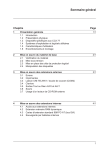
Link público atualizado
O link público para o seu chat foi atualizado.